Uppdatera din iPhone ASAP för att få enorma e-postförbättringar som gör e-post på iOS bättre än någonsin
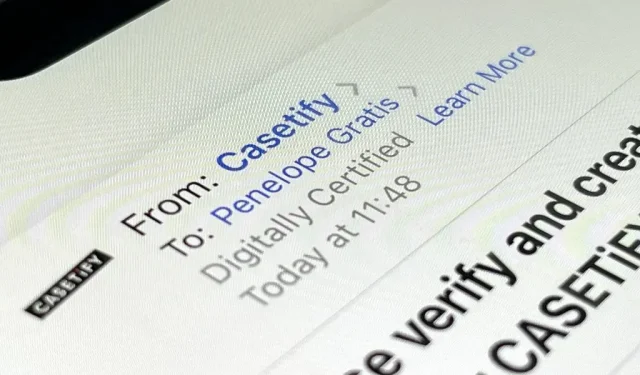
Om du använder Apple Mail-appen på din iPhone för iCloud och e-postkonton från tredje part, installera den nya iOS-uppdateringen så snart som möjligt om du inte redan har gjort det. Även om antalet nya funktioner är litet, är de senaste verktygen och förbättringarna kraftfulla nog att göra det till den största uppdateringen någonsin för Mail – och det finns funktioner som vi har väntat på i flera år!
En av de nya funktionerna i iOS 16, uppdateringen i fråga, är införandet av en säkerhetsfunktion som andra e-posttjänster redan har, som AOL, Fastmail, Gmail och Yahoo. Andra uppdateringar inkluderar sökförbättringar, visuellt rik information, påminnelser och produktivitetsalternativ som du önskar att du hade tidigare.
Ändringarna nedan visas även i iPadOS 16.1 för iPad och macOS 13 Ventura för Mac, som fortfarande är i beta.
1. Avbryt sändningen
Precis som Apples meddelandeapp fick Mail funktionen Ångra skicka på iOS 16. När du trycker på skicka-knappen på ett utkast har du tio sekunder på dig att trycka på Ångra skicka för att få tillbaka det, men du kan ändra detta värde till 20 eller 30 sekunder om du vill ha en längre fördröjning.
- Komplett guide: Ta bort e-postmeddelanden på din iPhone om du av misstag skickar dem för tidigt
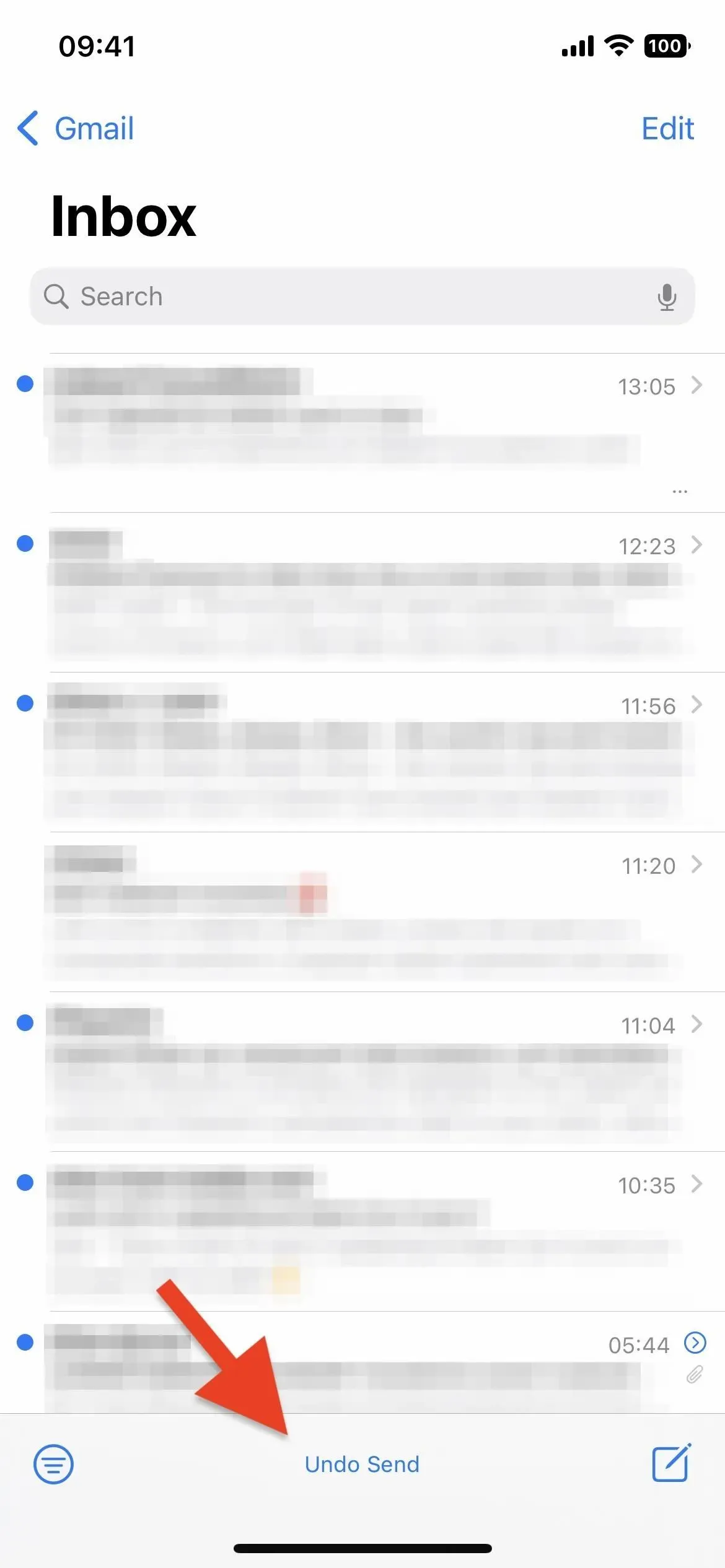
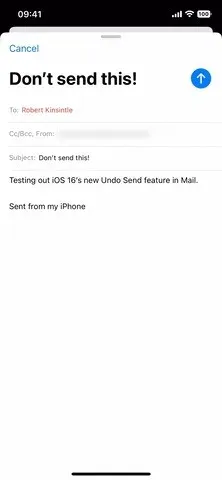
2. Schemalagd leverans
När du länge trycker på knappen Skicka i ett utkast visas nya alternativ för att schemalägga e-postmeddelandet för att skickas vid ett senare tillfälle. Du kan välja ikväll, imorgon eller ett specifikt datum och tid. Eftersom Mail schemalägger fungerar det med alla e-postkonton på din enhet. Alla schemalagda e-postmeddelanden hamnar i mappen Skicka senare och du kan ändra den schemalagda tiden i det ej skickade e-postmeddelandet om du behöver ändra det.
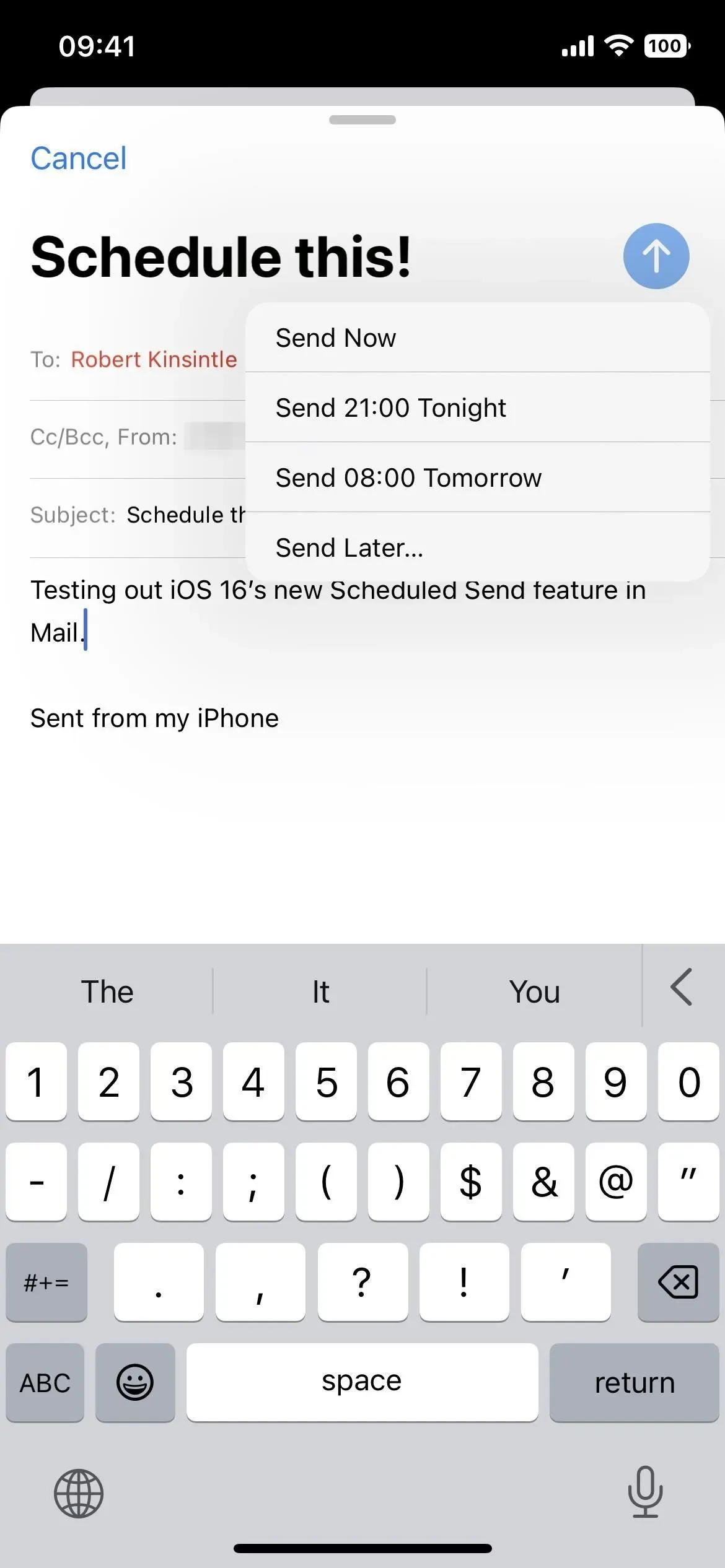
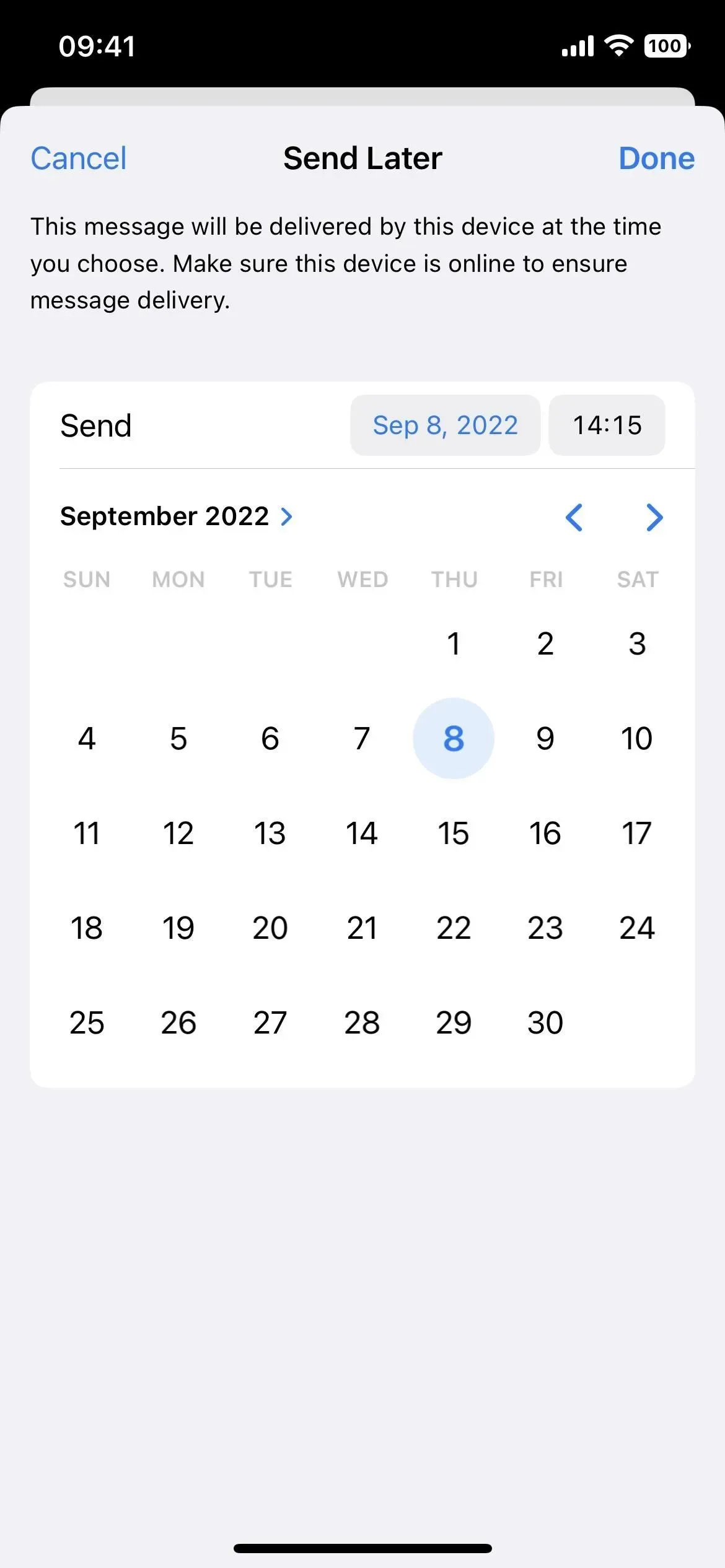
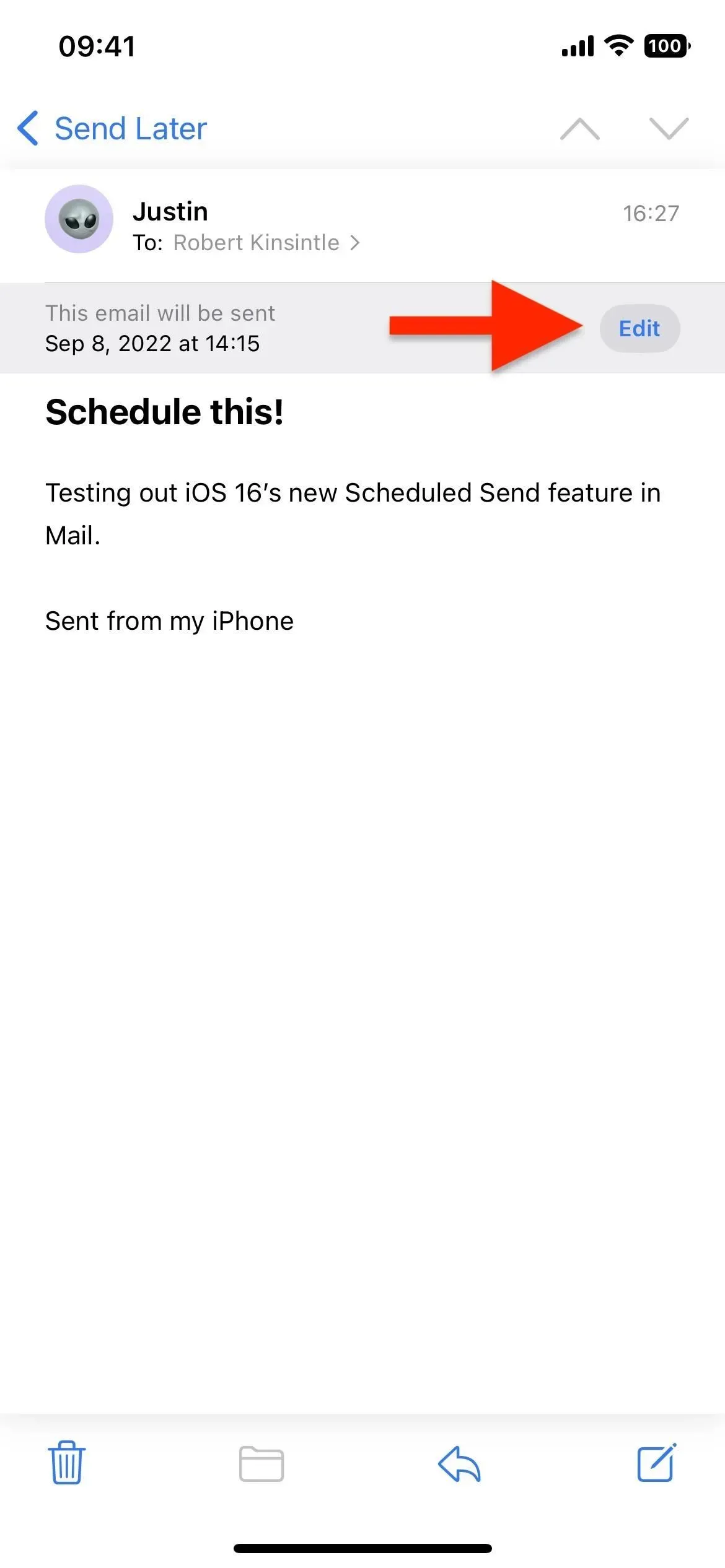
3. Uppföljning
När du mailar någon med en fråga eller förfrågan kan Mail påminna dig om att kontakta den personen om de inte har svarat dig ännu. Du kommer att se en Uppföljningsknapp högst upp i det skickade e-postmeddelandet. Om du klickar på den öppnas ett nytt utkast till svar, som du måste fylla i och skicka in.
Dessutom, när enhetens inbyggda Apple-algoritm upptäcker ett obesvarat e-postmeddelande som du har skickat, placerar den de skickade meddelandena högst upp i din inkorg efter en viss tid för att påminna dig. Just nu fungerar det i engelska versioner för Australien, Kanada, Indien, Singapore, Storbritannien och USA.
Du kan gå till Inställningar -> E-post -> Följ förslag för att inaktivera den här funktionen.
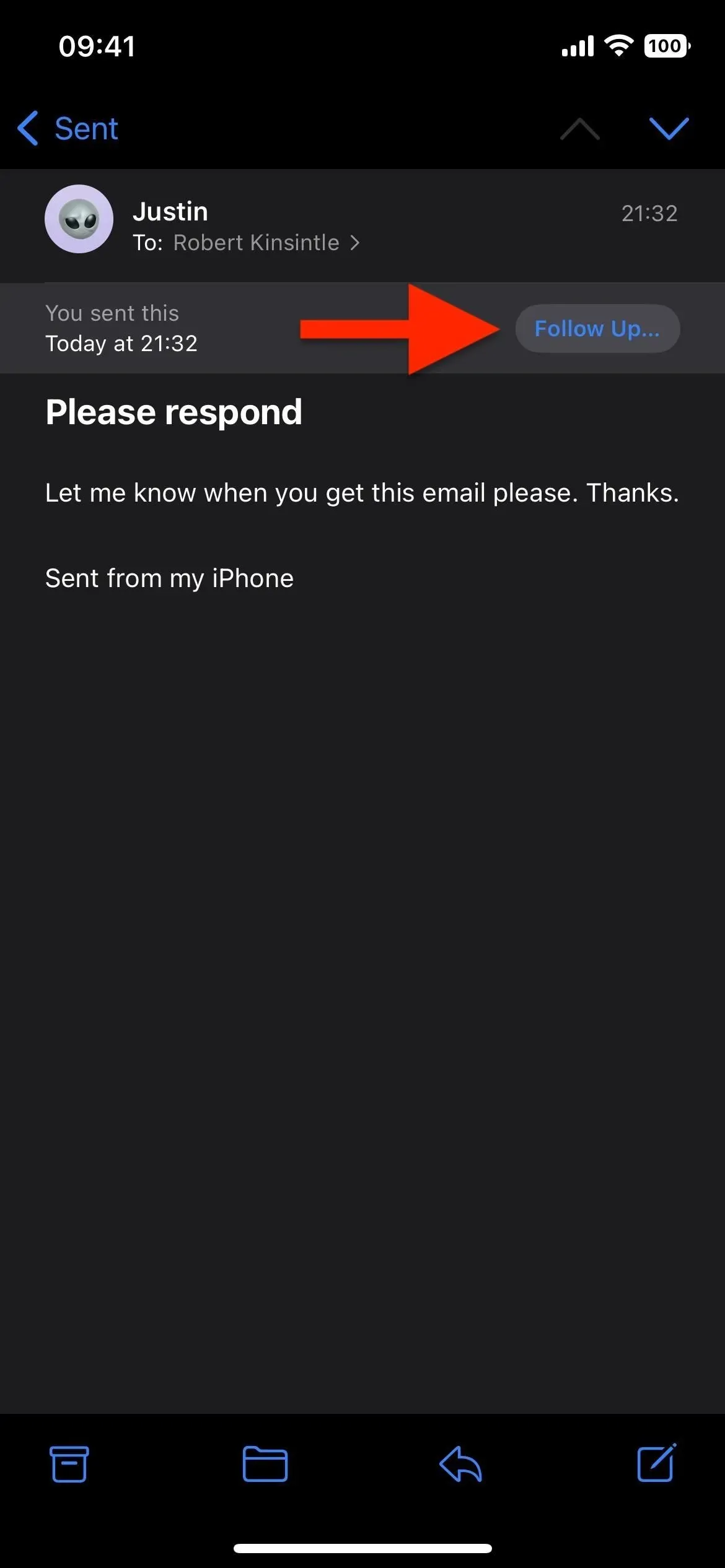
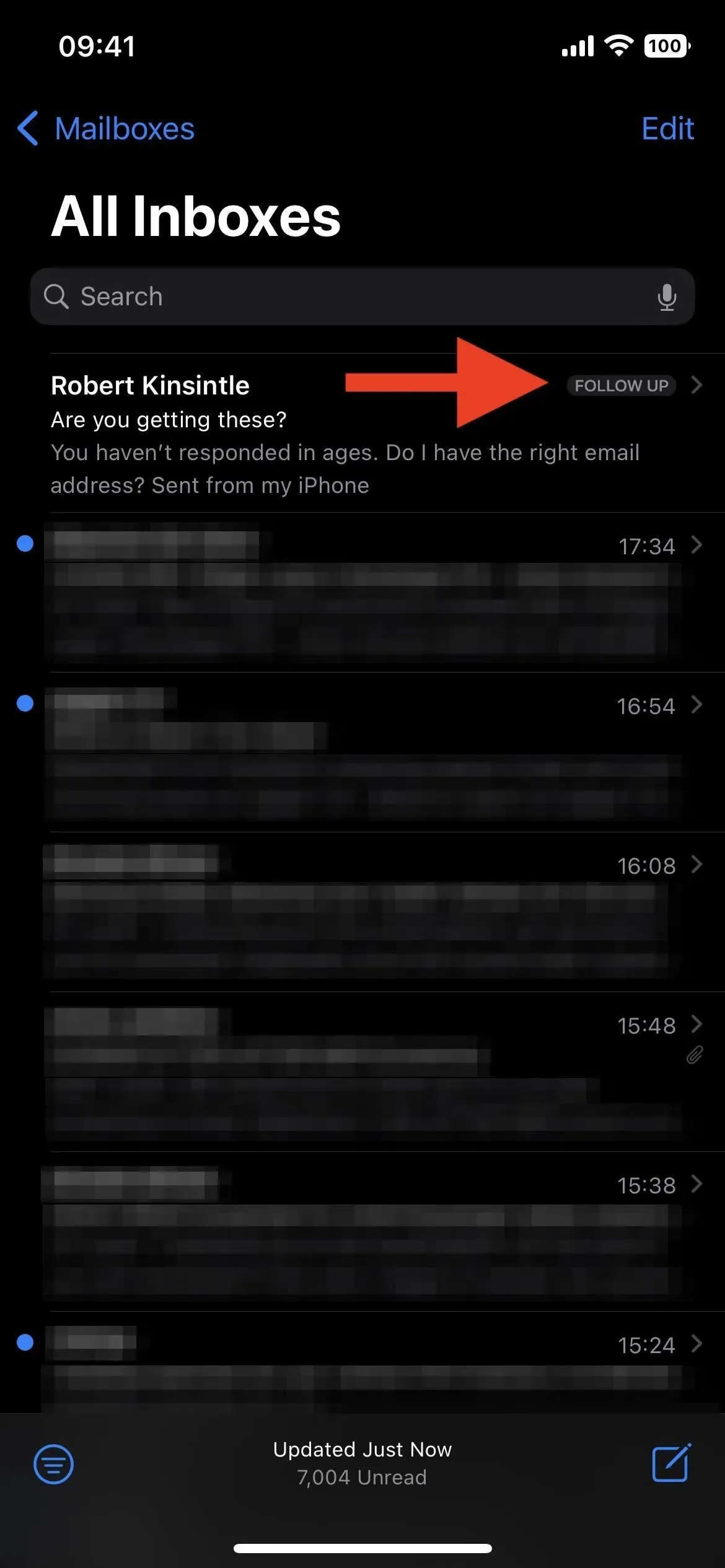
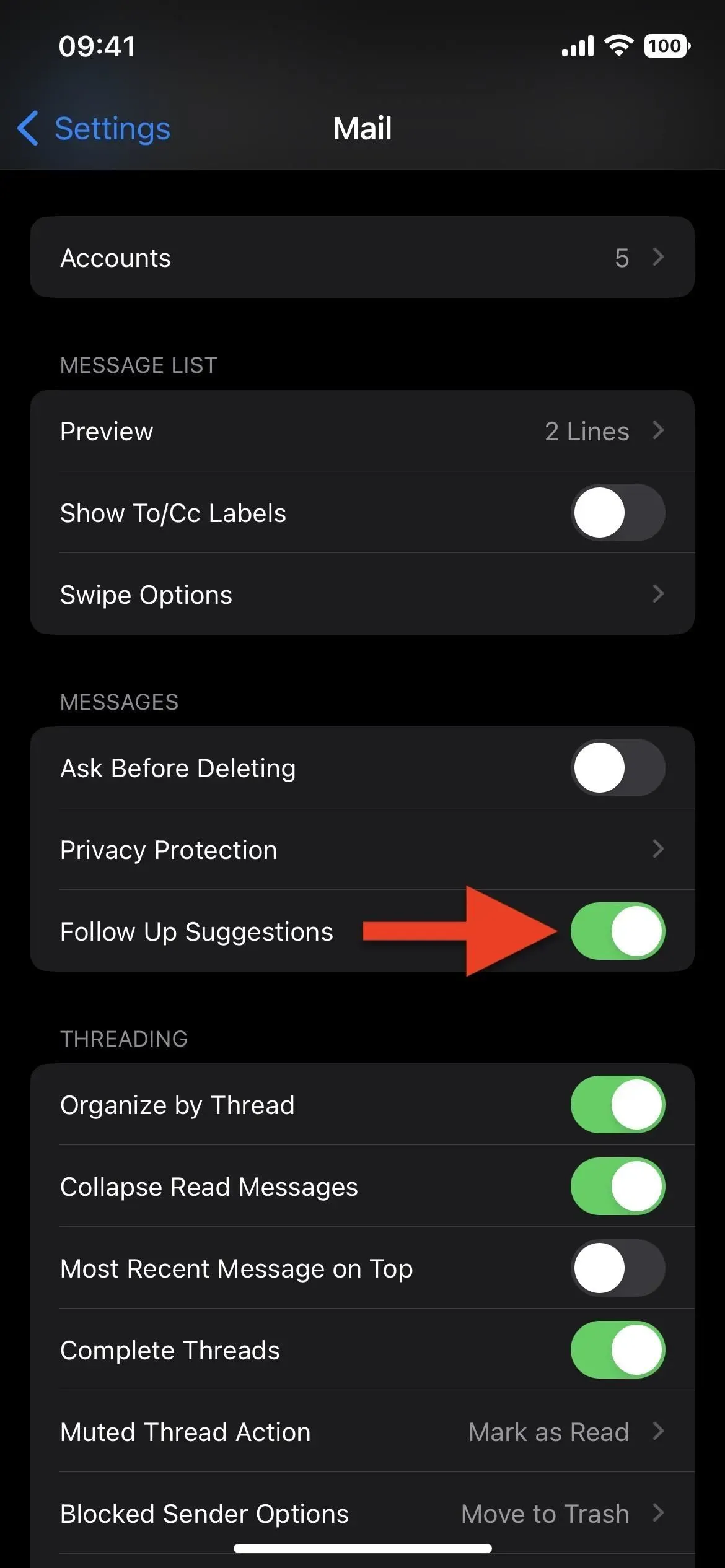
4. Påminn mig
Jag glömmer alltid att svara på inkommande e-postmeddelanden, så den nya ”Påminn mig”-funktionen kommer att hjälpa mig mycket. I e-postlistan kan du högerklicka på motsvarande e-post och sedan trycka på klockikonen för att få e-postmeddelandet att påminna dig om att kontrollera det igen om en timme, ikväll, imorgon eller vid ett specifikt datum och tid. Du kan också klicka på svarsknappen direkt i e-postmeddelandet, välja ”Påminn mig” från åtgärdslistan och välja ett alternativ.
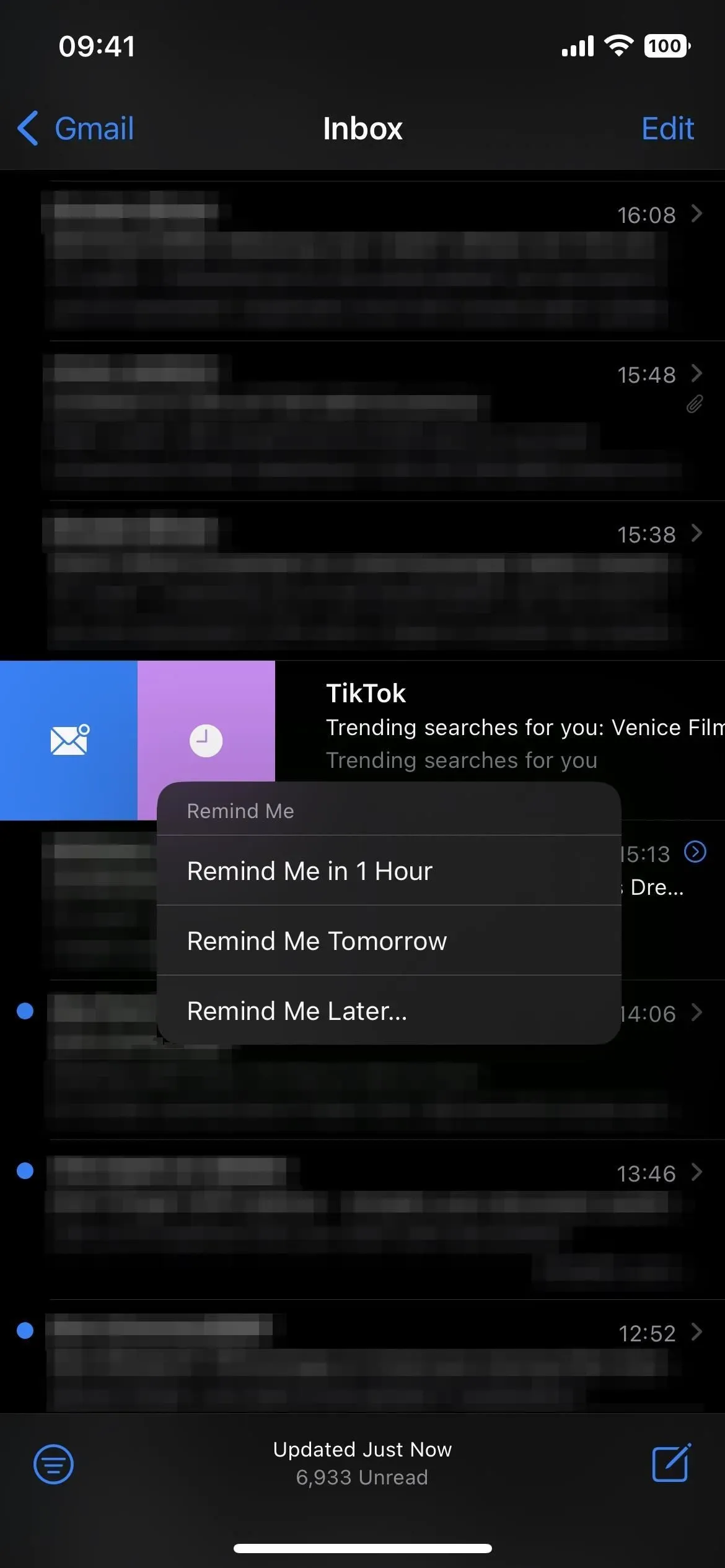
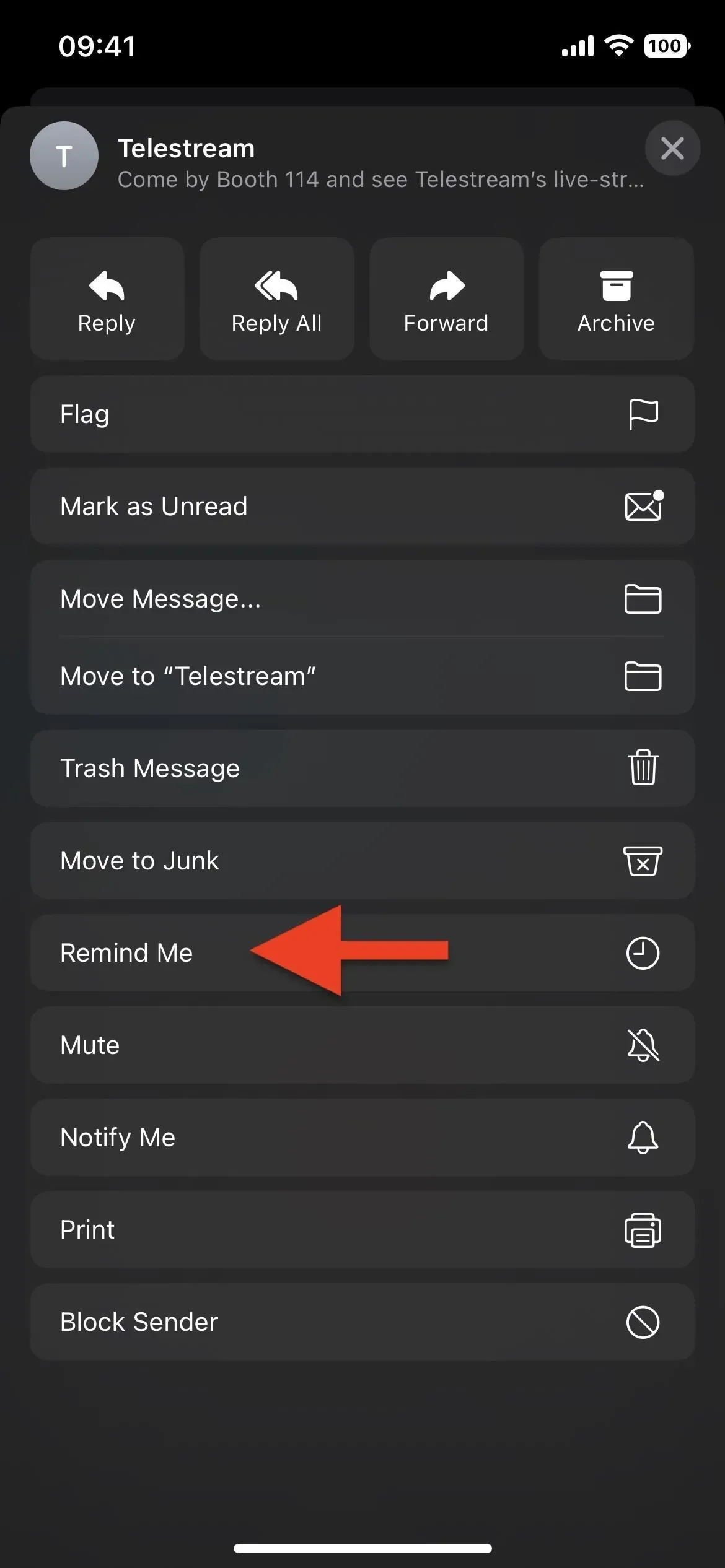
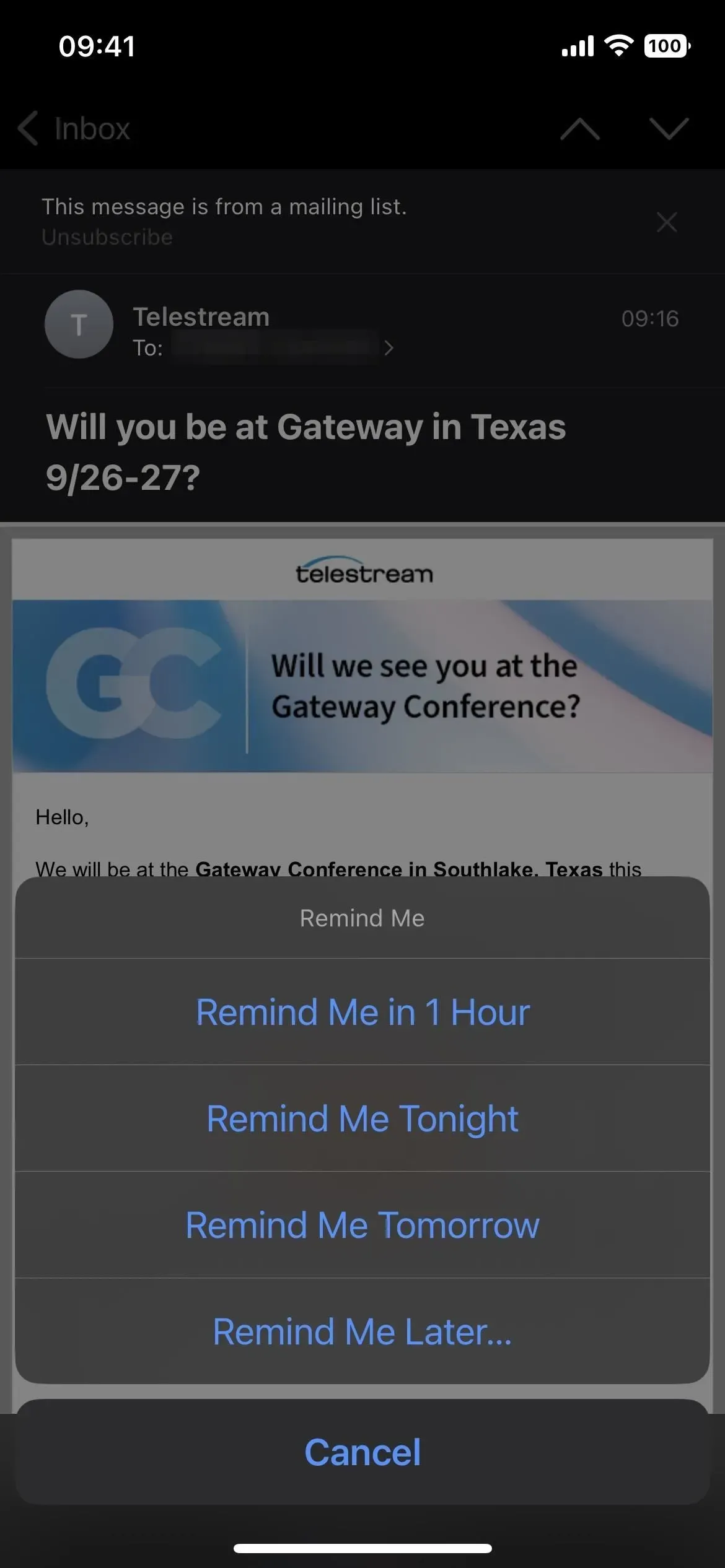
När tiden är mogen visas den högst upp i din inkorg, precis som efterföljande e-postmeddelanden. Och i ett e-postmeddelande kan du ”Redigera” datum och tid om du vill ändra när Mail påminner dig om att läsa den igen.
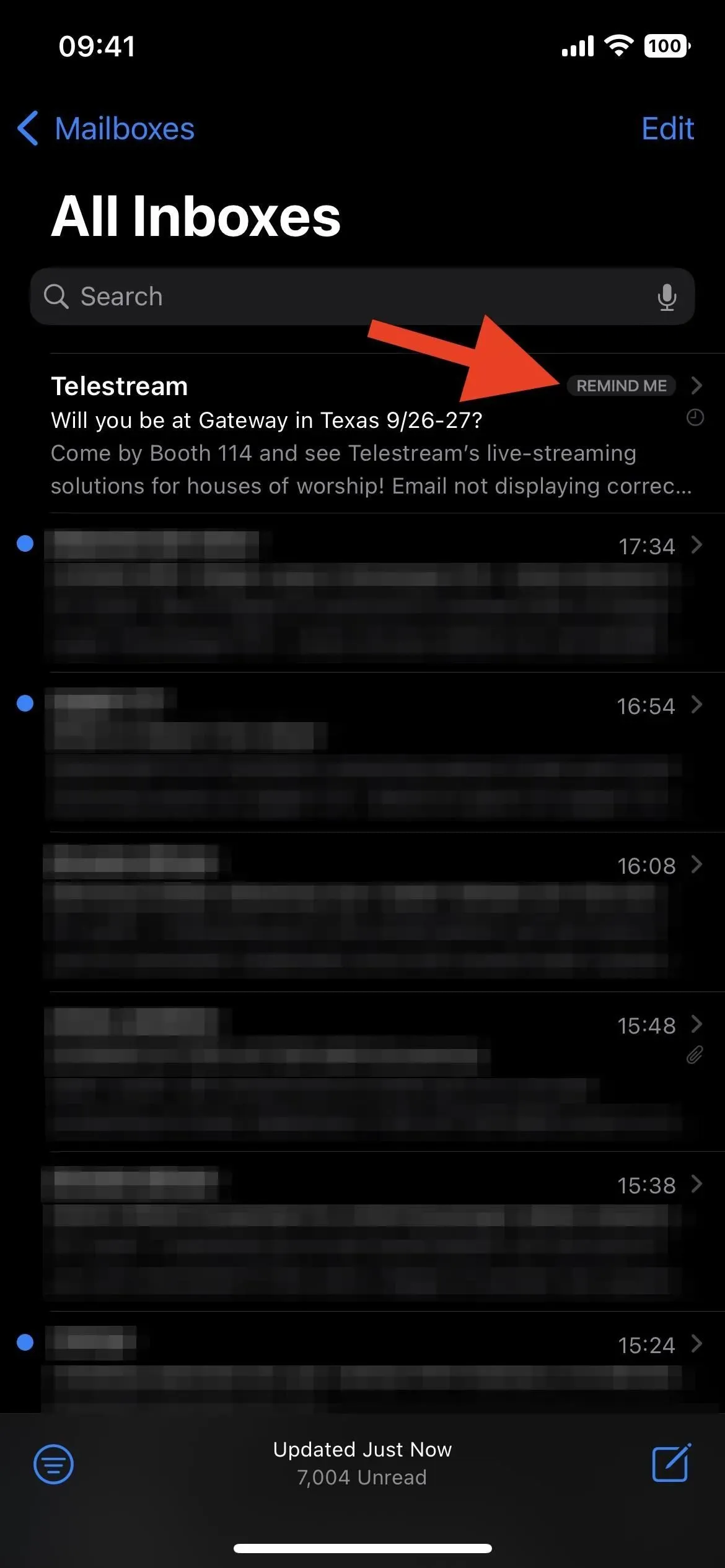
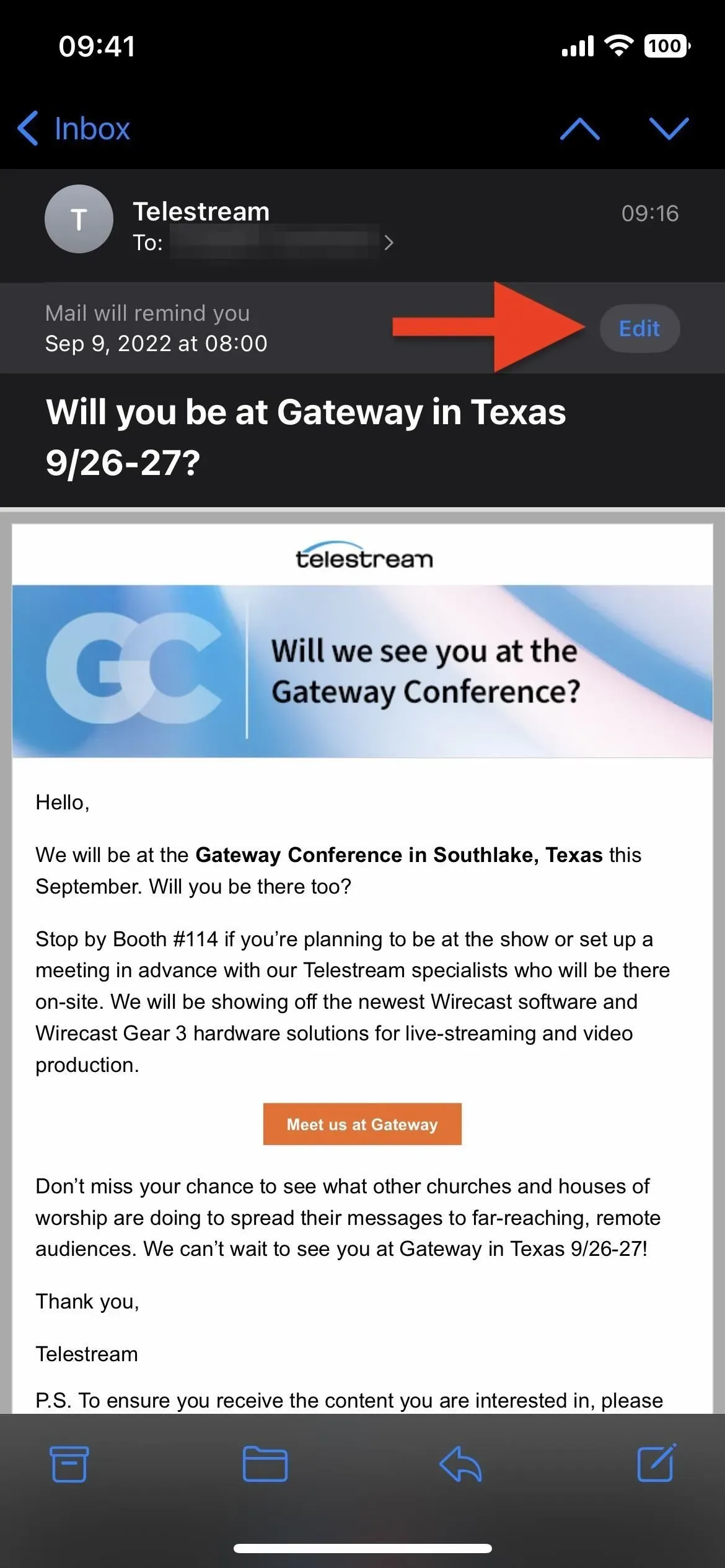
5. Fler brevlådor
När du klickar på ”Redigera” i listan över primära postlådor kan du visa eller dölja mappar som VIP, Bilagor och Olästa. Med de nya funktionerna Skicka senare, Spåra och Påminn mig i Mail finns det nu mappar för dem också. Du kan se dem komma och gå automatiskt från din brevlådelista när du använder funktionerna, men du kan få dem att alltid visas från redigeringsmenyn.
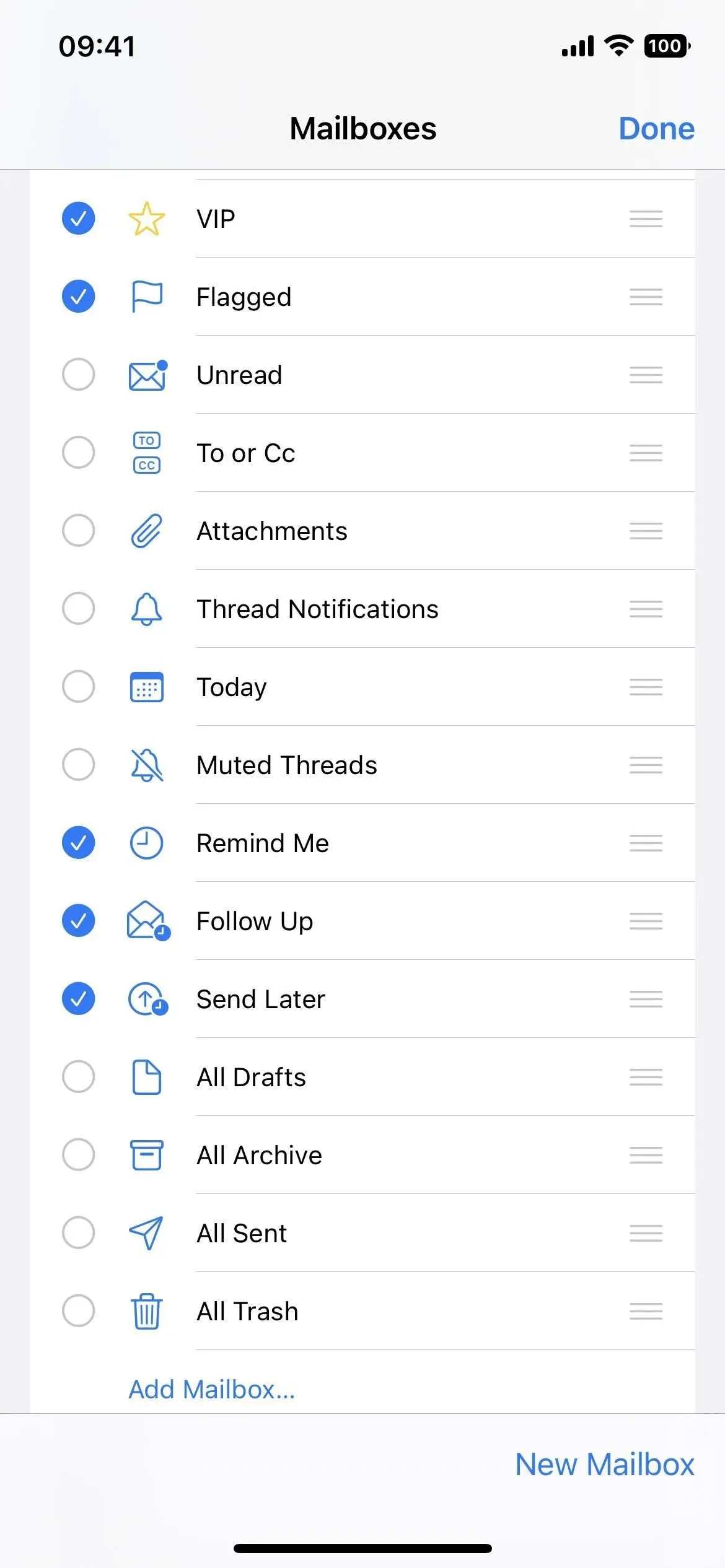
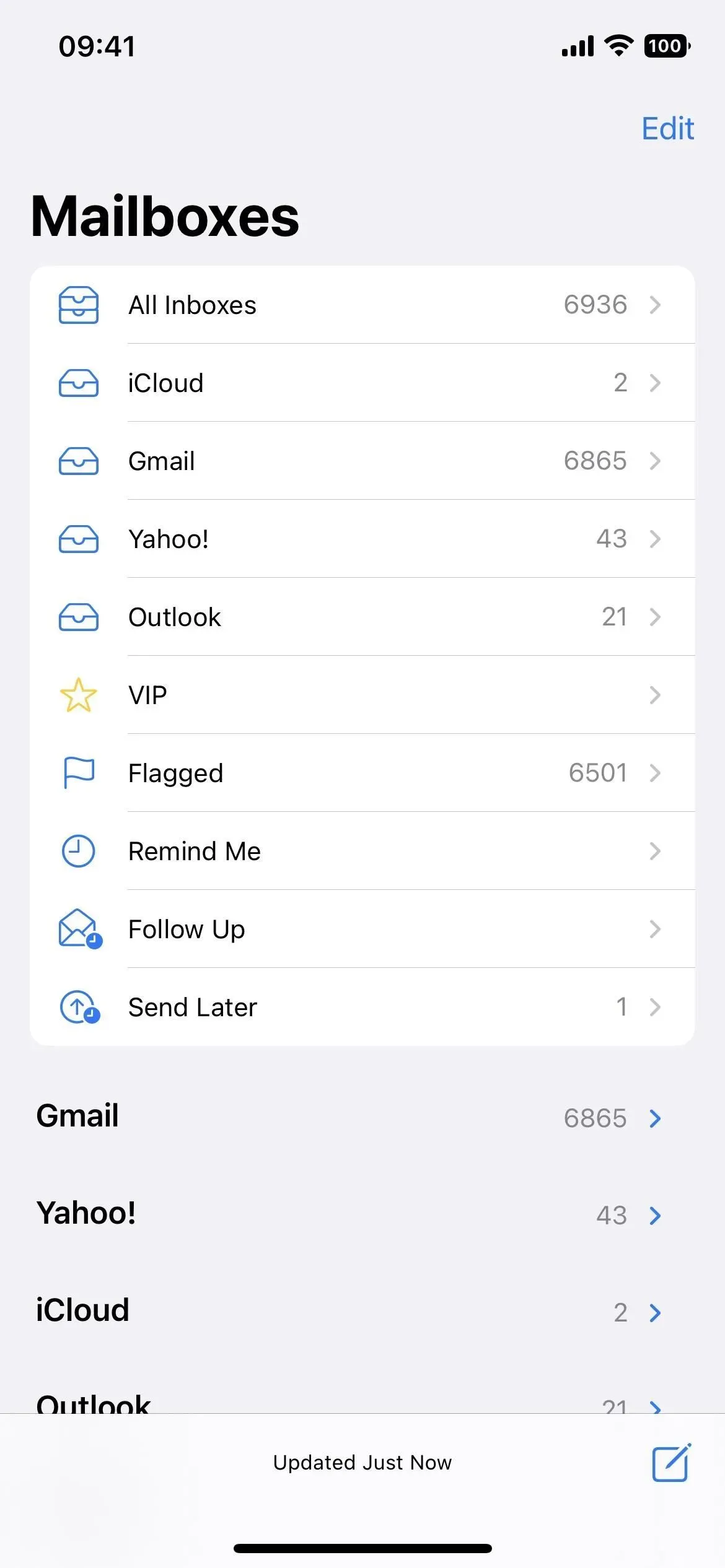
6. Det är lättare att blockera avsändare
I iOS 15, för att blockera en e-postavsändare från Mail-appen, måste du öppna e-postmeddelandet, trycka på ”Från”-e-postadressen och välja ”Blockera den här kontakten.” Men att öppna e-post är riskabelt om en smart hacker på något sätt kringgår ditt kontos skriptblockerande funktioner. Dolda spårare kan också bäddas in i ett e-postmeddelande och berättar för avsändaren varje gång e-postmeddelandet öppnas.
Mail på iOS 16 löser problemet genom att låta dig blockera kontakter från snabbåtgärdsmenyn eller ellipsen (•••) där du sedan väljer Blockera avsändare.
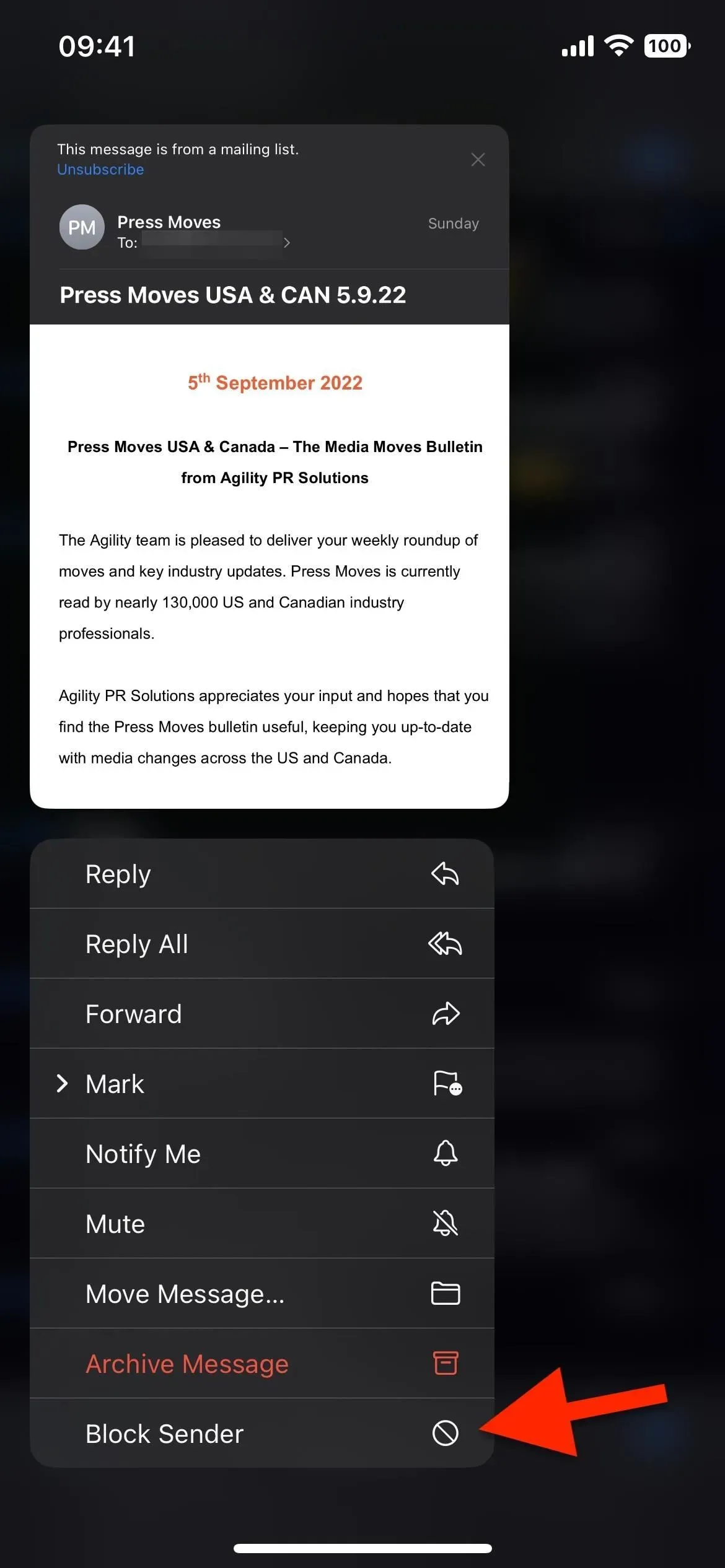
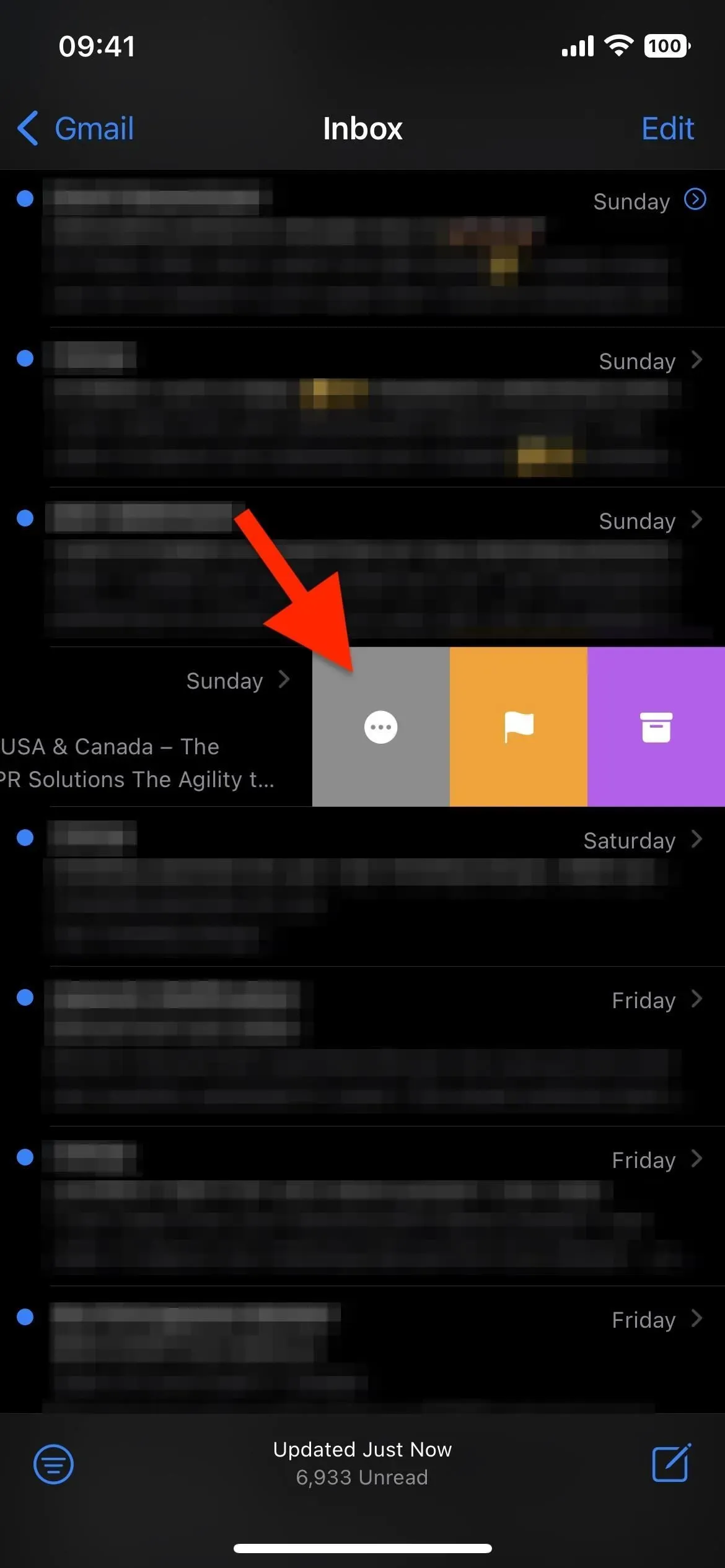
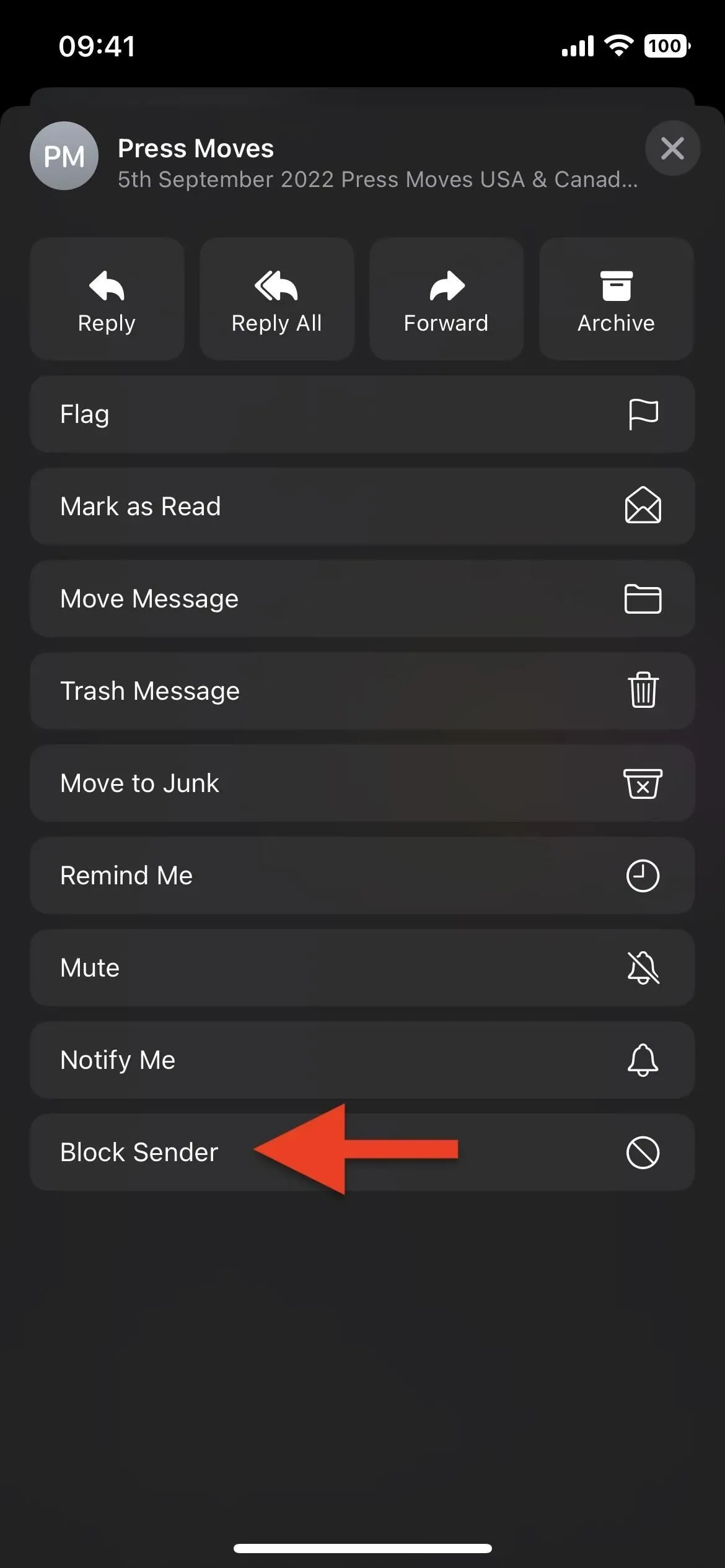
Du kan också blockera avsändaren i ett e-postmeddelande. Klicka på svarsknappen och sedan på ”Blockera avsändare” i listan över åtgärder.
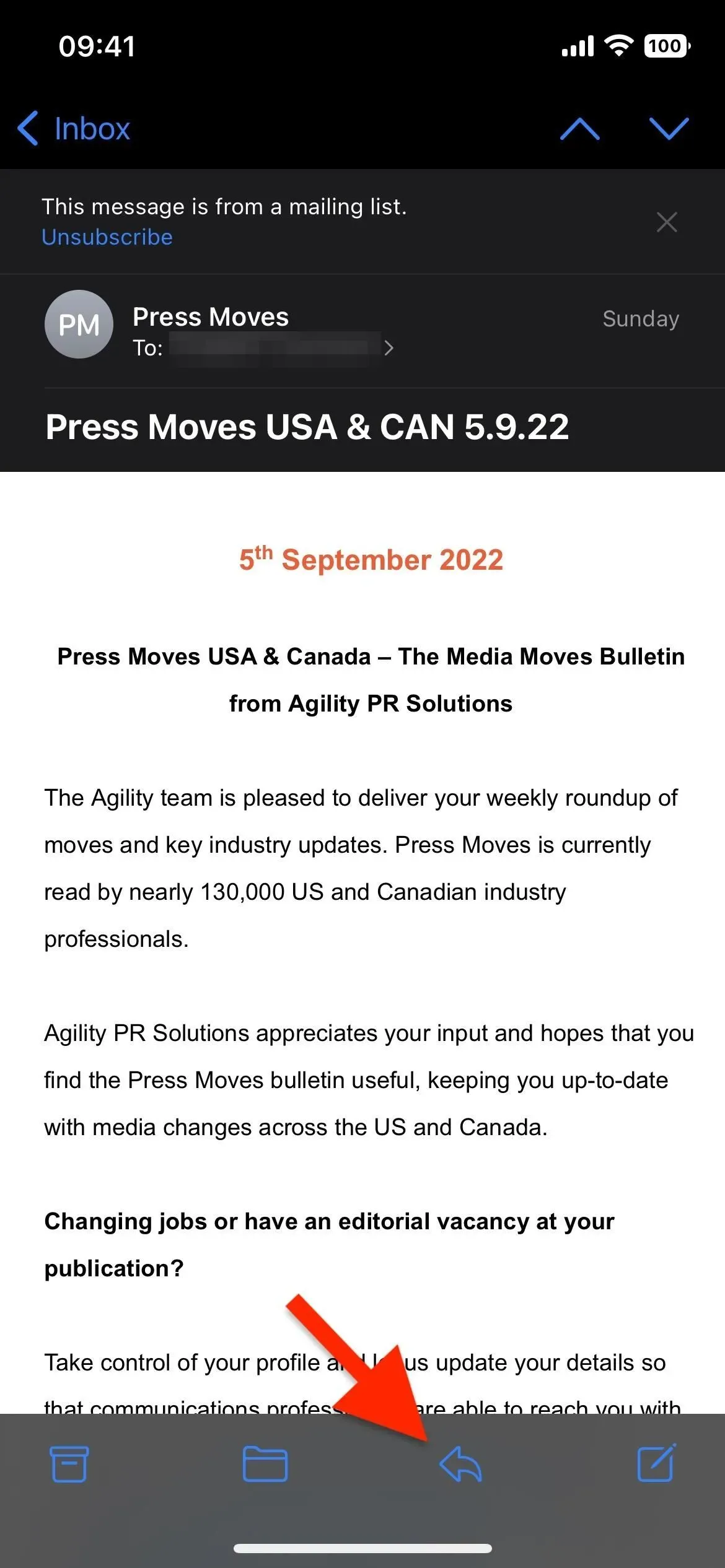
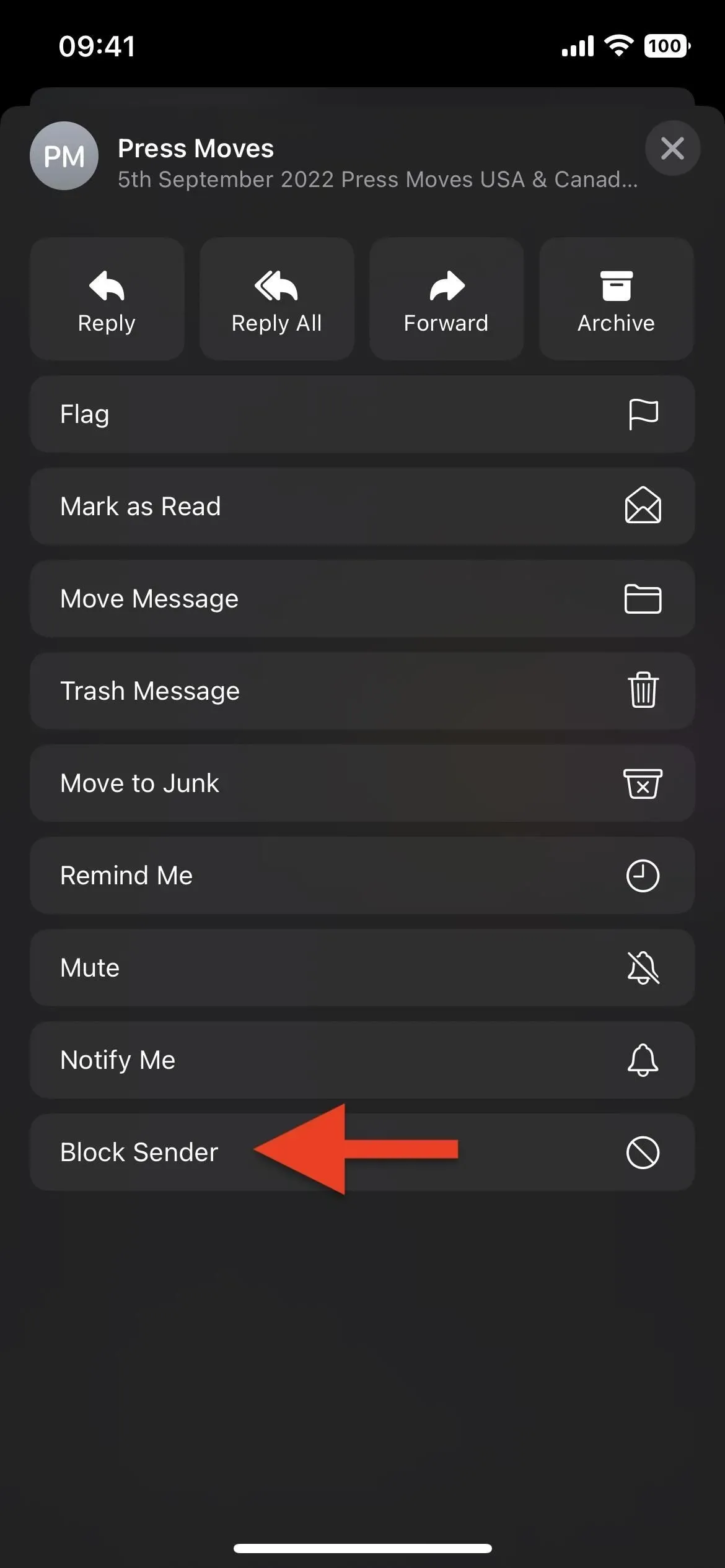
7. Varningar för saknade mottagare och bilagor
Om du nämnde en bifogad bild eller fil i ditt e-postutkast men glömde att bifoga den kommer Mail nu att meddela dig att bilagan saknas. Den kommer att peka på lämplig rad i e-postmeddelandet som ber dig att avbryta och lägga till en bilaga eller skicka e-postmeddelandet ändå. Det kan göra samma sak om du nämner kontakten i ditt mejl men glömmer att inkludera den i ett av mottagarfälten.
Liksom Follow Up fungerar den här funktionen i engelska versioner för Australien, Kanada, Indien, Singapore, Storbritannien och USA.
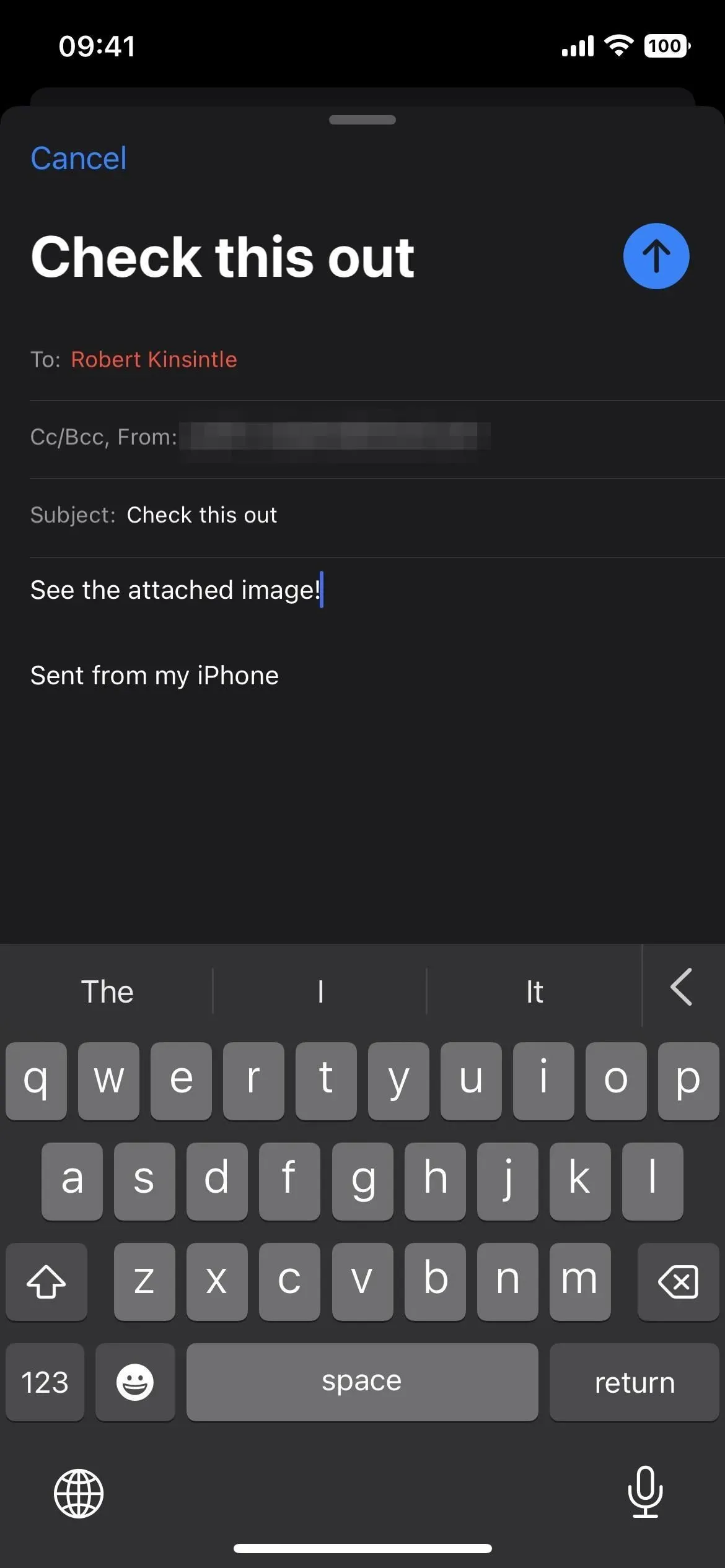
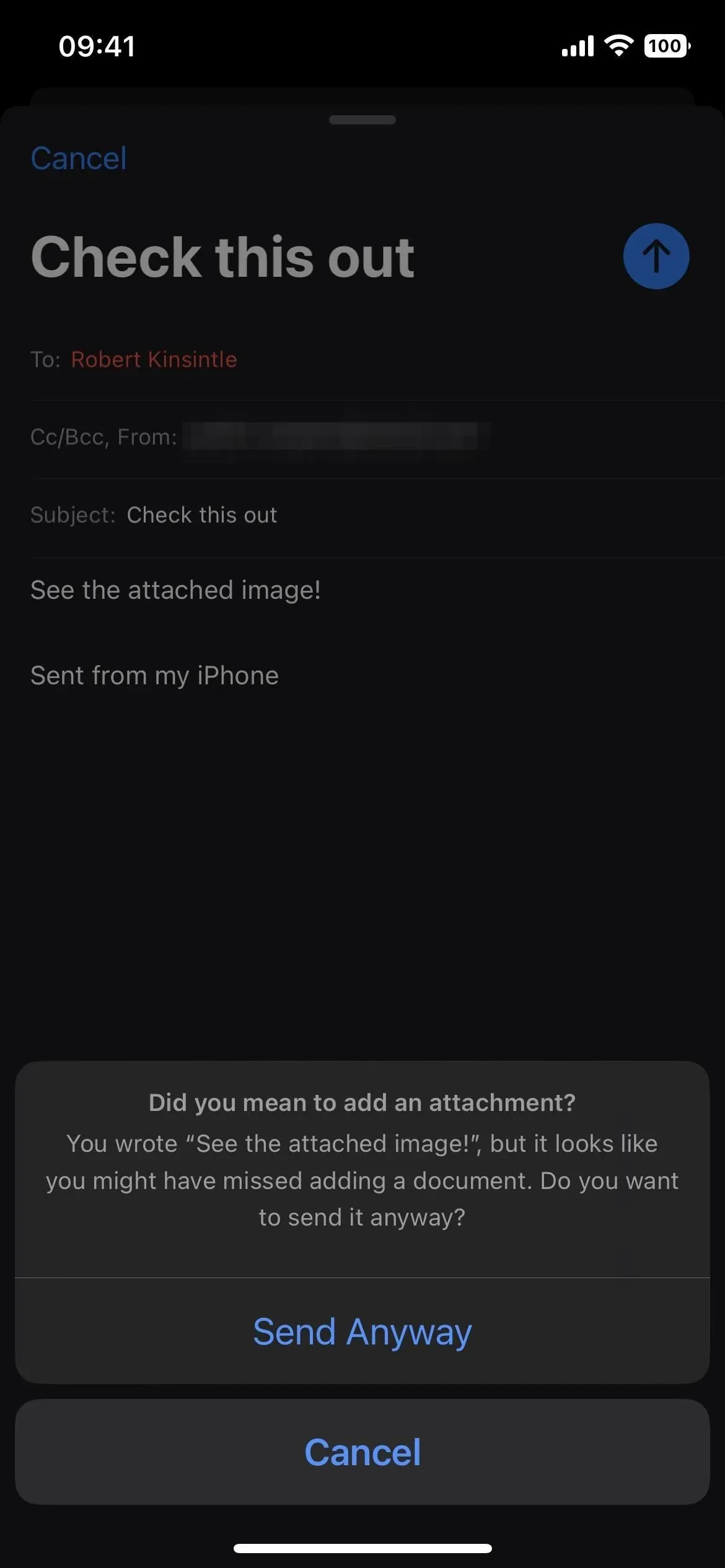
8. Utökad länkförhandsgranskning
Mail kan nu visa rika länkförhandsgranskningar för webbadresser som appen Messages. När du klistrar in en länk konverteras den automatiskt till en utökad förhandsvisning. Om du bara vill se webbadressen kan du trycka på förhandsgranskningen för att markera den och sedan trycka på rullgardinsmenyn för att öppna alternativet ”Konvertera till vanlig länk”.
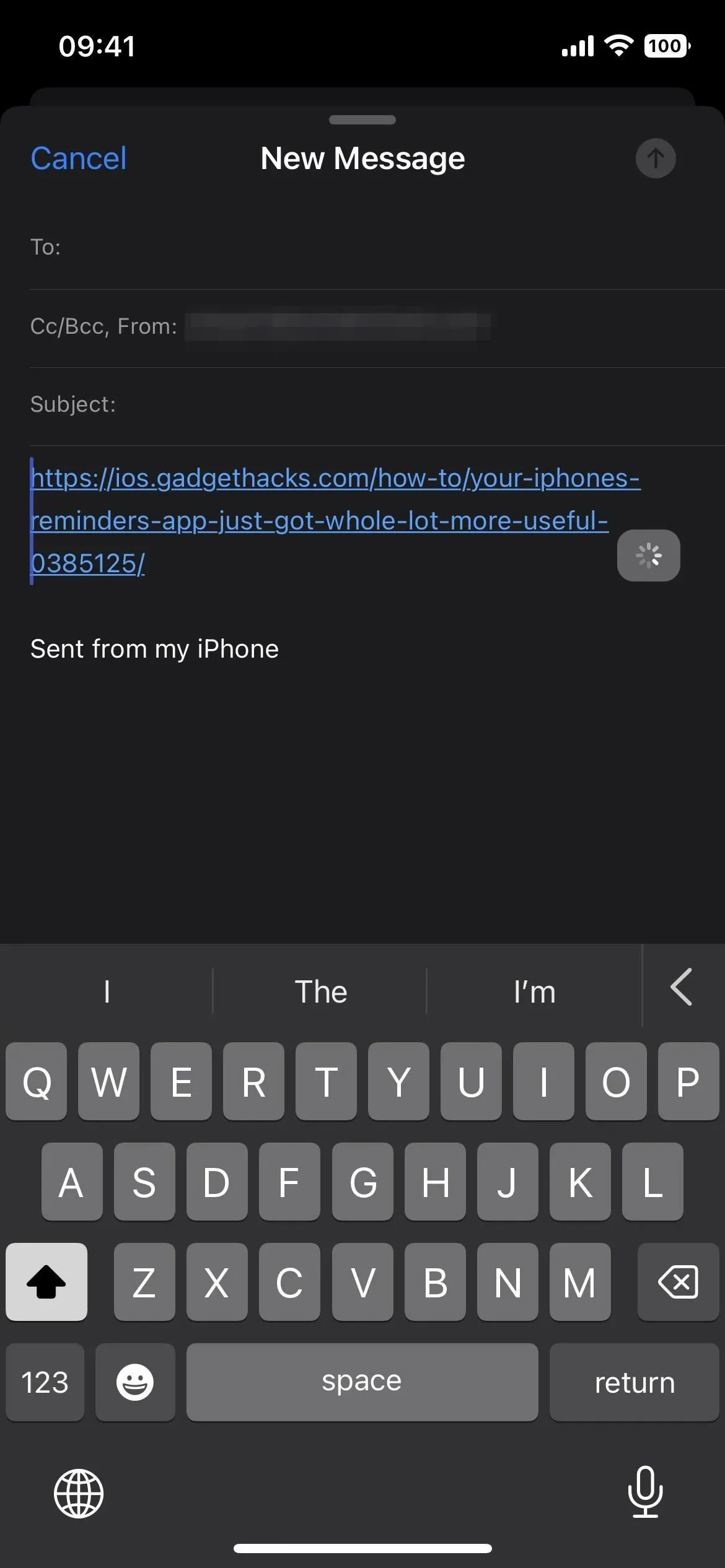
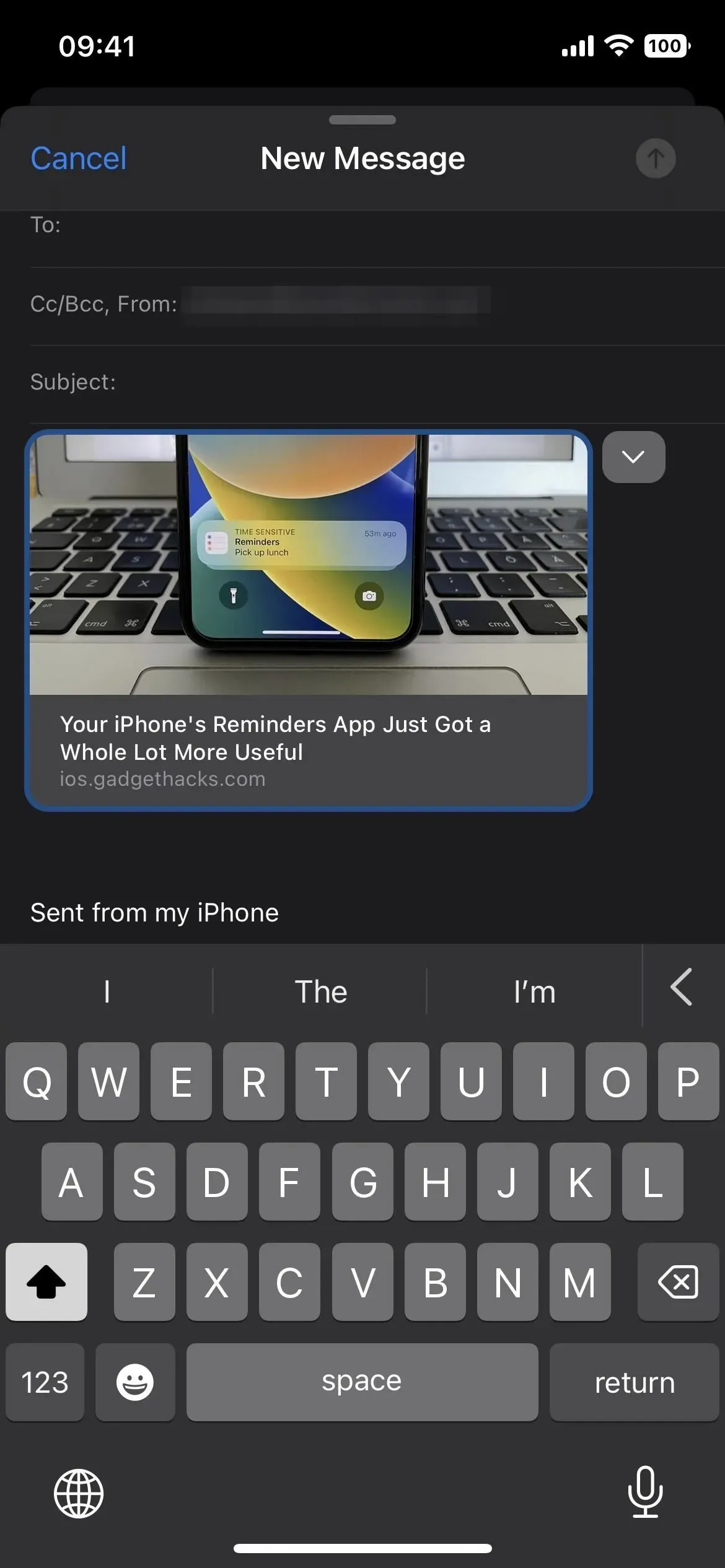
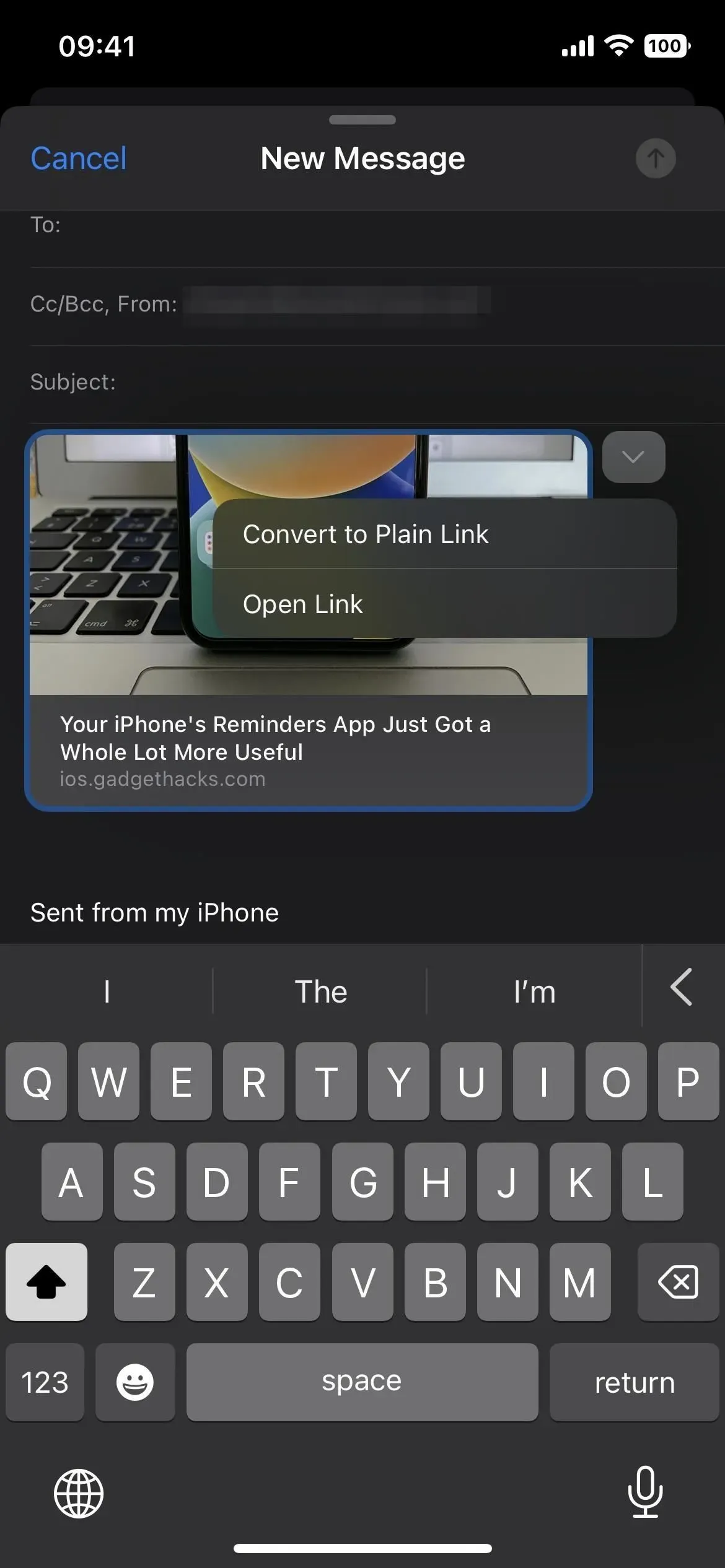
9. Markerade söktermer
När du använder sökverktyget för att söka efter ett e-postmeddelande, om ett resultat i avsnittet Populära resultat har en synlig sökterm, kommer den att markeras i gult för att få den att sticka ut. Tidigare var man tvungen att skanna förhandsvisningarna själv.
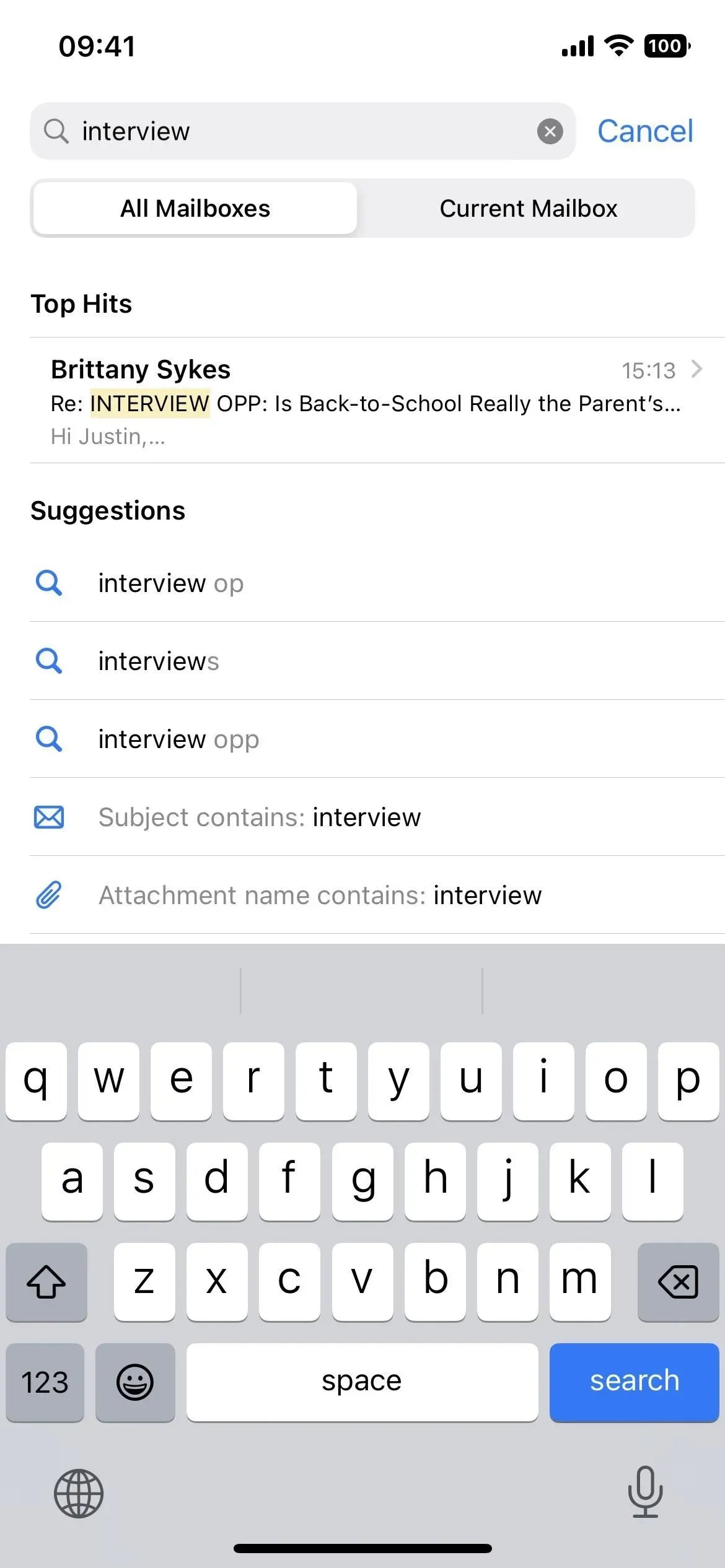
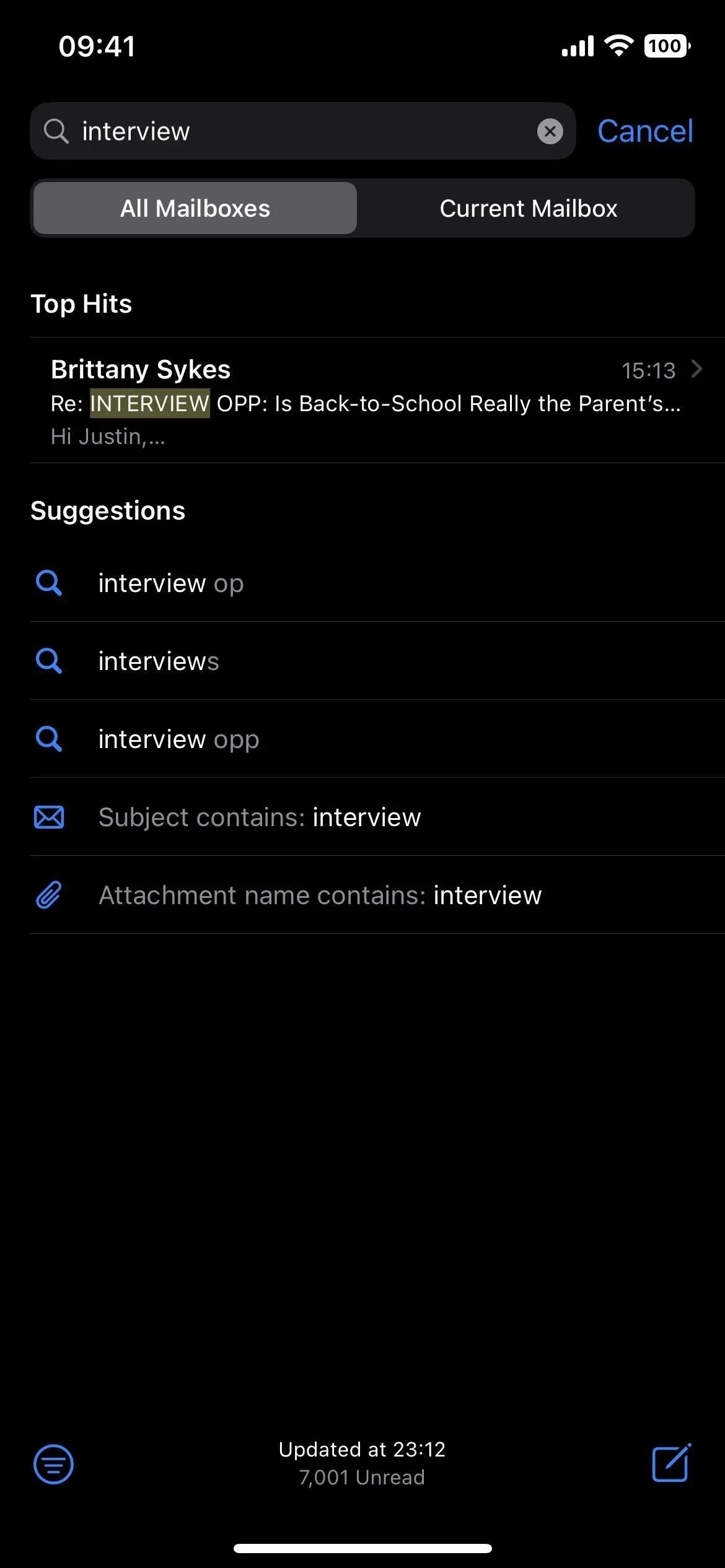
10. Smarta sökförslag
När du söker efter något i Mail ser du förbättrade förslag. Om du till exempel skriver ”Philadelphia”, kommer relaterade termer som finns i dina e-postmeddelanden att föreslås, och du kommer inte bara att se ”Ämnet innehåller” utan ”Bilagans namn innehåller” föreslagna filter.
Och det fungerar så fort du börjar skriva. Så, med hjälp av Philadelphia-exemplet igen, kommer du att se förbättrade förslag medan du skriver. För ”Phi” fick jag smartare kontaktförslag och sökfrågor som ”phishing” och ”Phillips.” Du har inte sett sökförslag tidigare.
Mail innehåller den största omdesignen av sökningen och använder de mest avancerade metoderna för att leverera mer relevanta, exakta och fullständiga resultat. Användare ser de senaste e-postmeddelanden, kontakter, dokument och länkar i samma ögonblick som de börjar söka efter e-postmeddelanden.
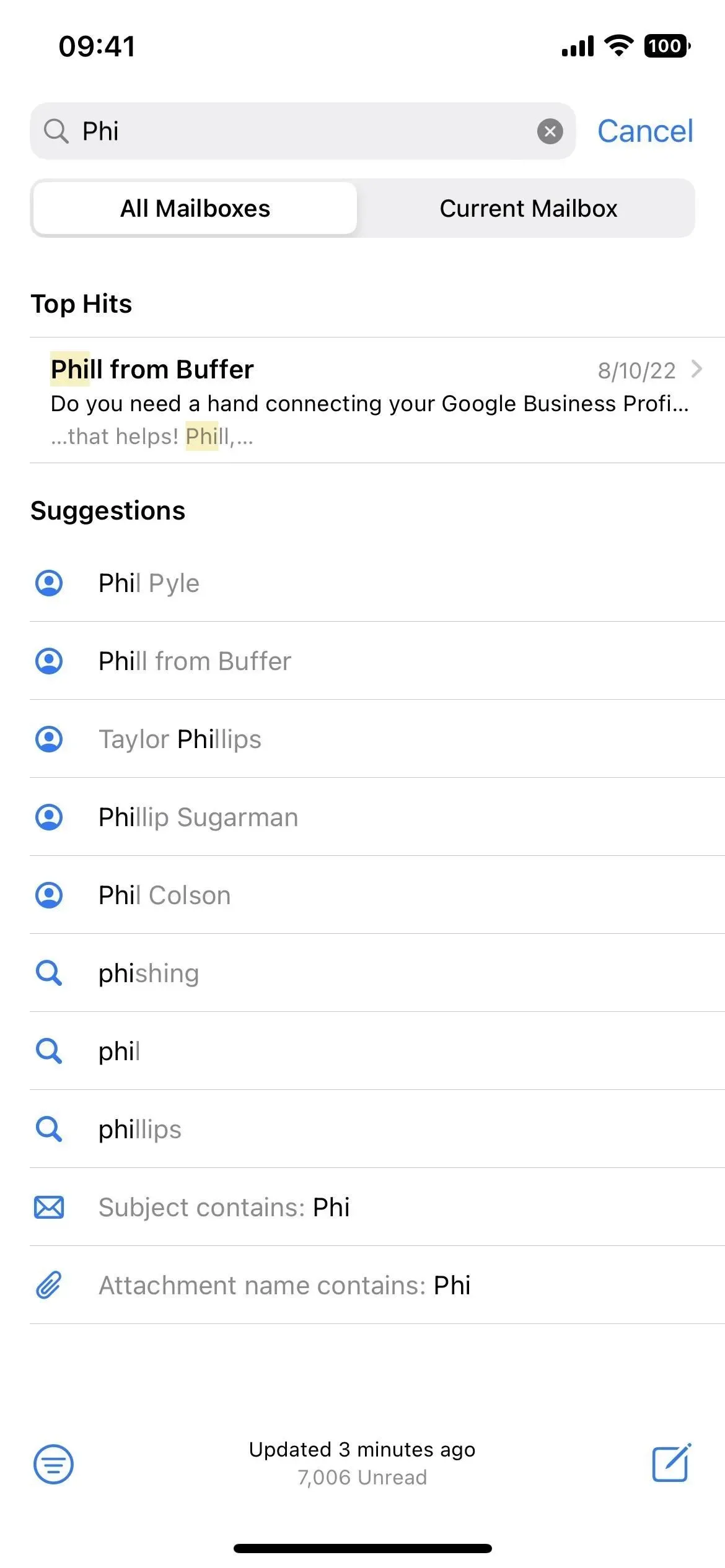
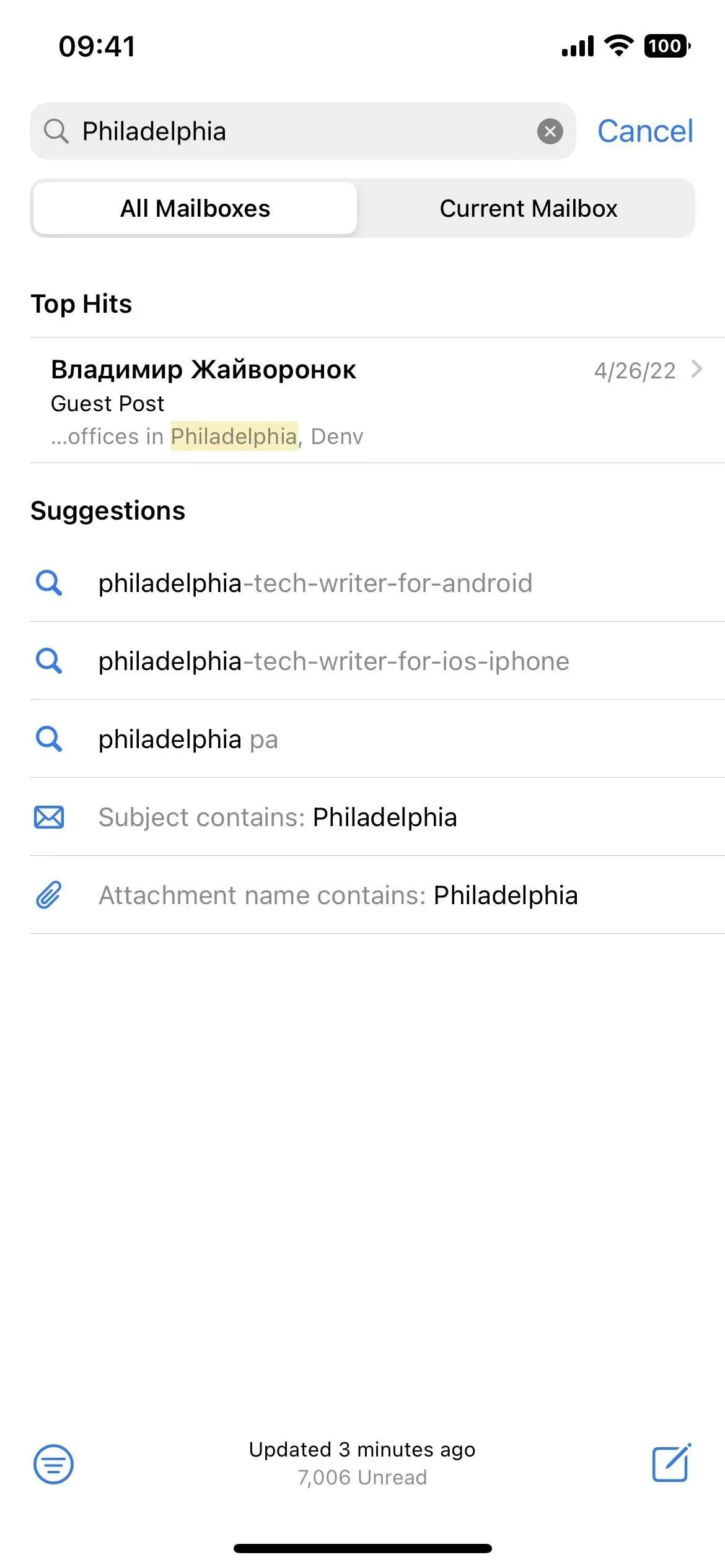
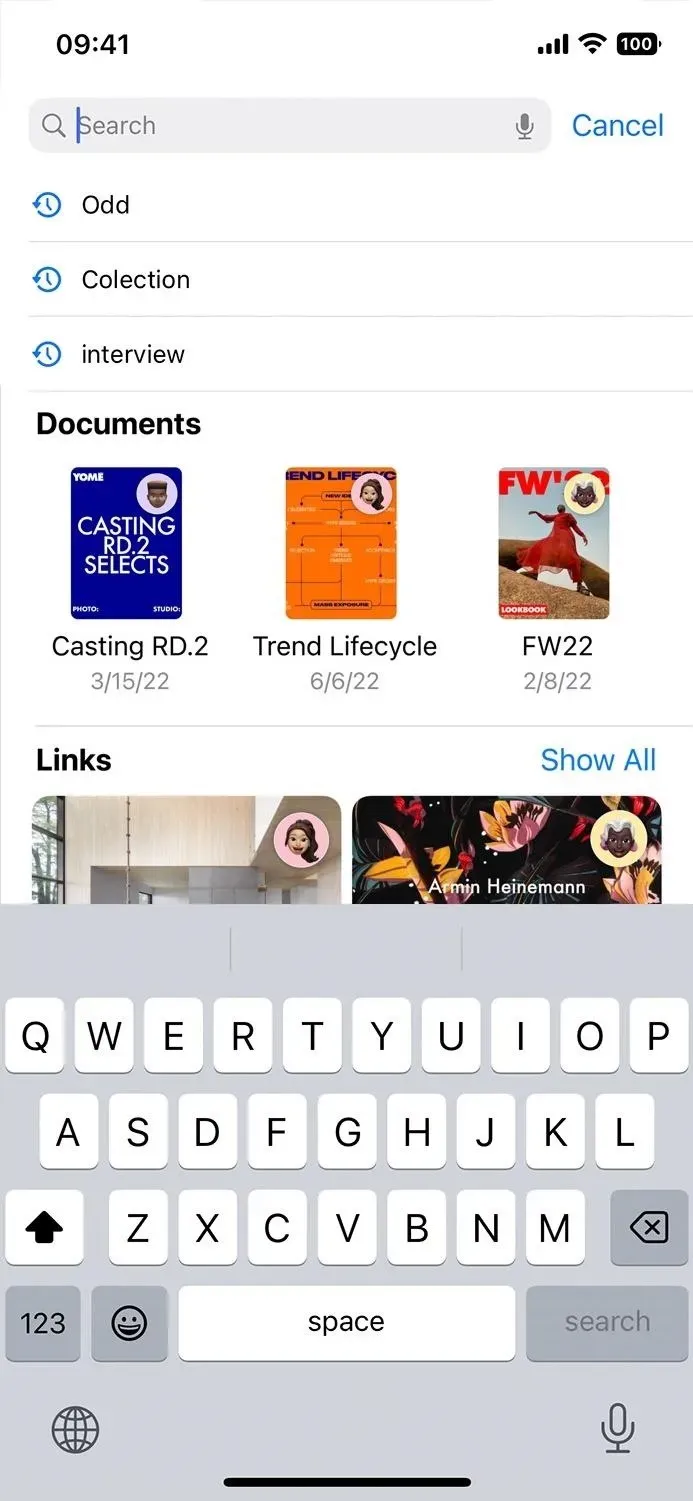
11. Smarta sökfixar
Mail kommer intelligent att korrigera stavfel om du stavat fel när du söker efter e-postmeddelanden. Dessutom kan den innehålla resultat för synonymer som matchar din sökterm. I likhet med uppföljning och varningar om saknade mottagare och bilagor, fungerar den här funktionen i engelska versioner för Australien, Kanada, Indien, Singapore, Storbritannien och USA.
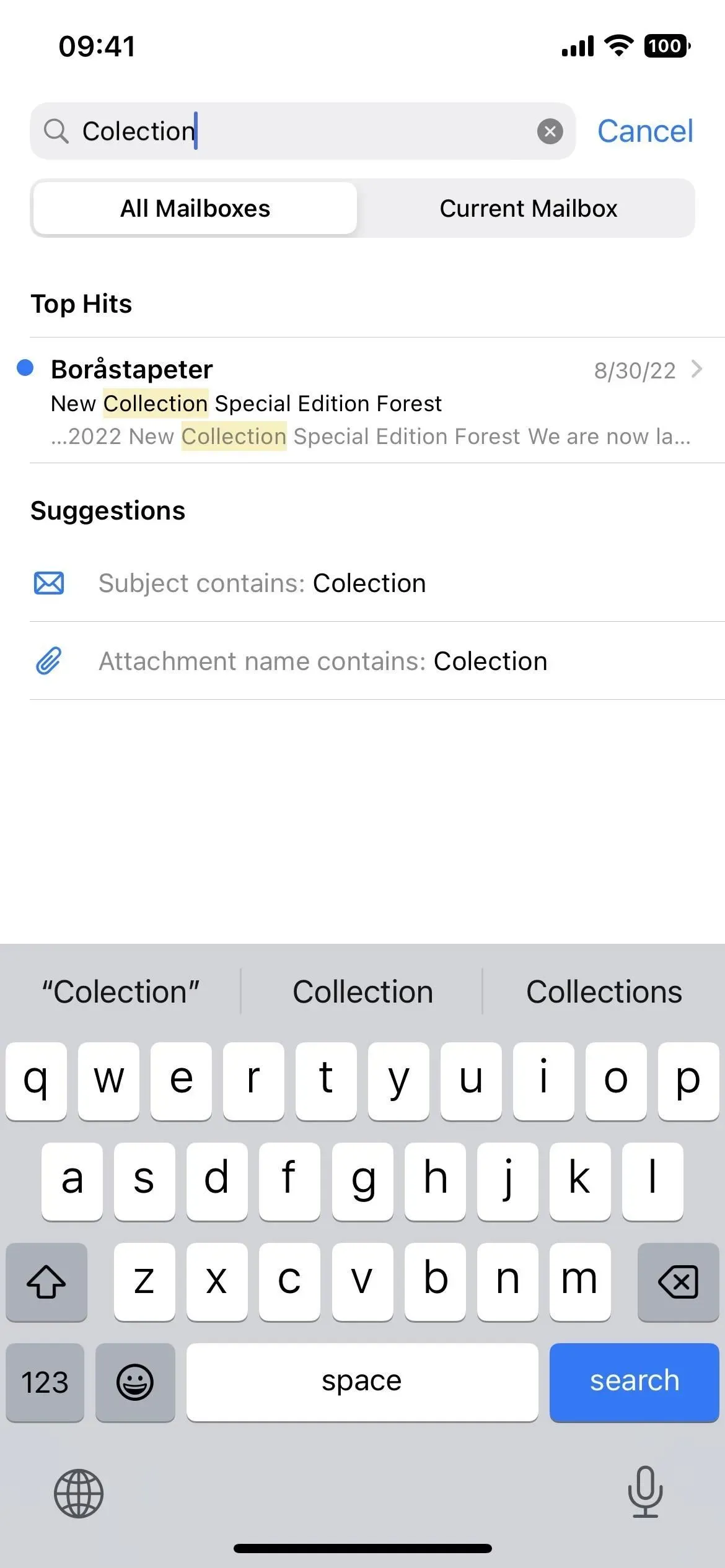
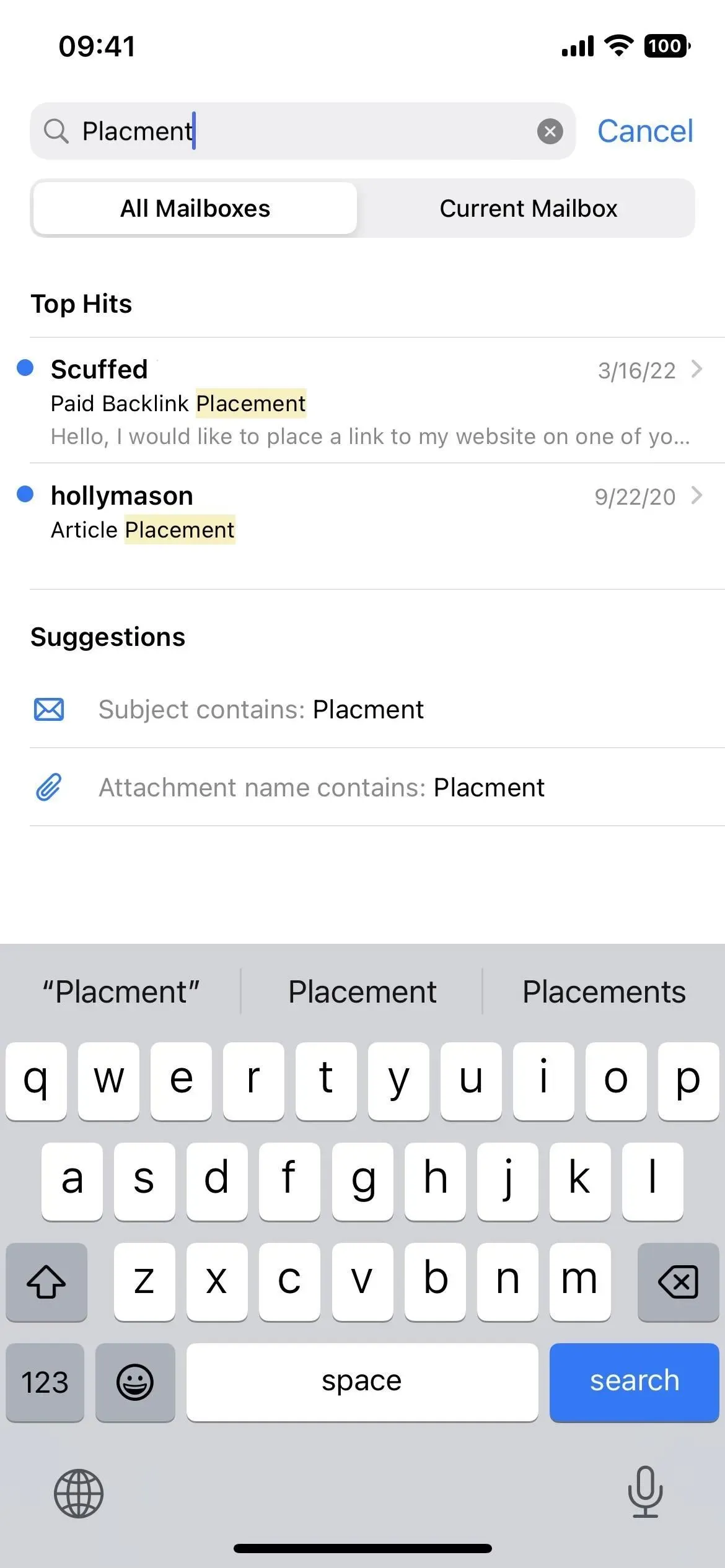
12. BIMI-stöd
Mail-appen validerar nu e-postmeddelanden digitalt från varumärken som använder verifierad BIMI (Brand Indicators for Message Identification) varumärkesikonografi.
Du kommer inte att märka något i din e-postlista, men när du öppnar ett autentiserat e-postmeddelande från ett varumärke som stöds, kommer du att se varumärkets BIMI-logotyp bredvid rubriken. När du klickar för att expandera titeln ska det stå ”Digital Certification” med en länk för att lära dig mer. Om du klickar på avsändarens namn ska det också stå att det är en ”digitalt certifierad e-post”.
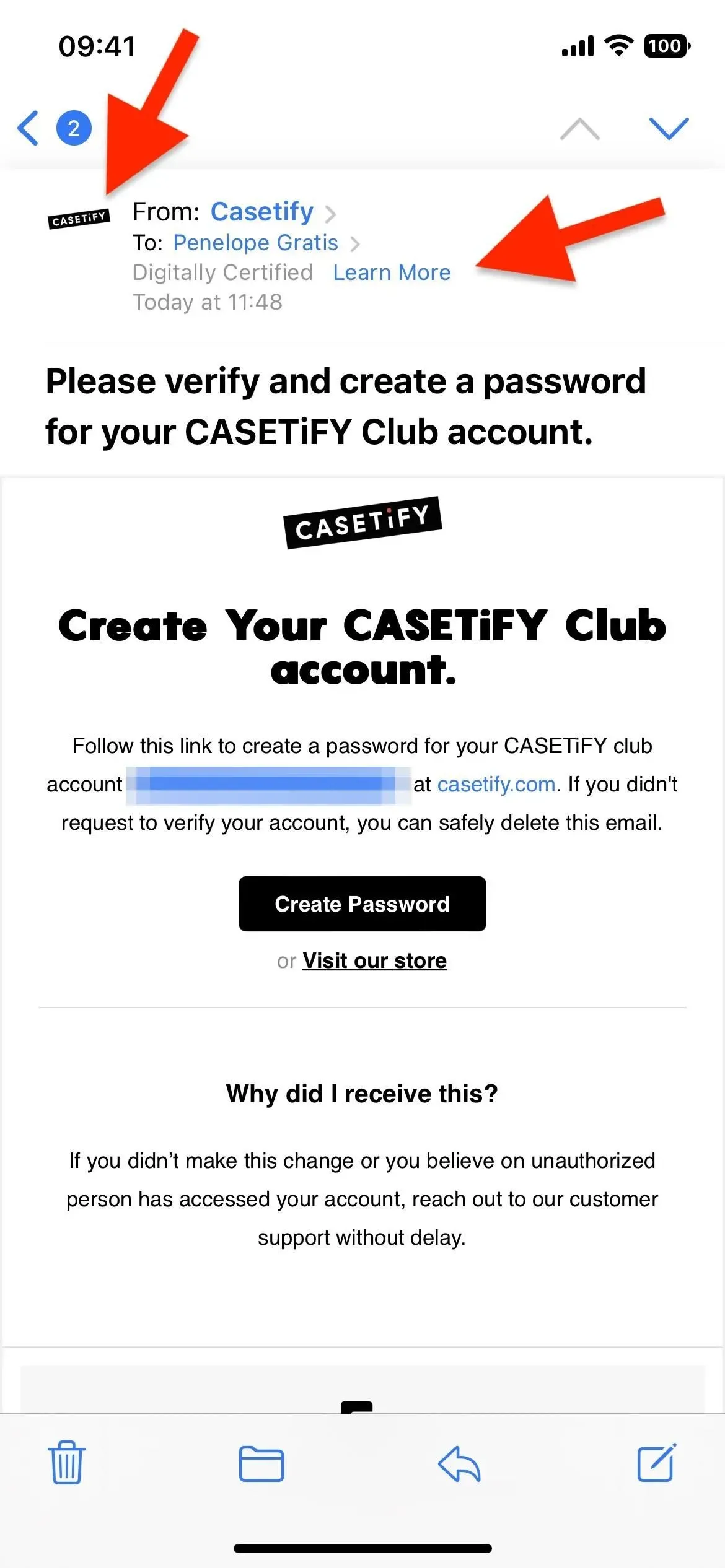
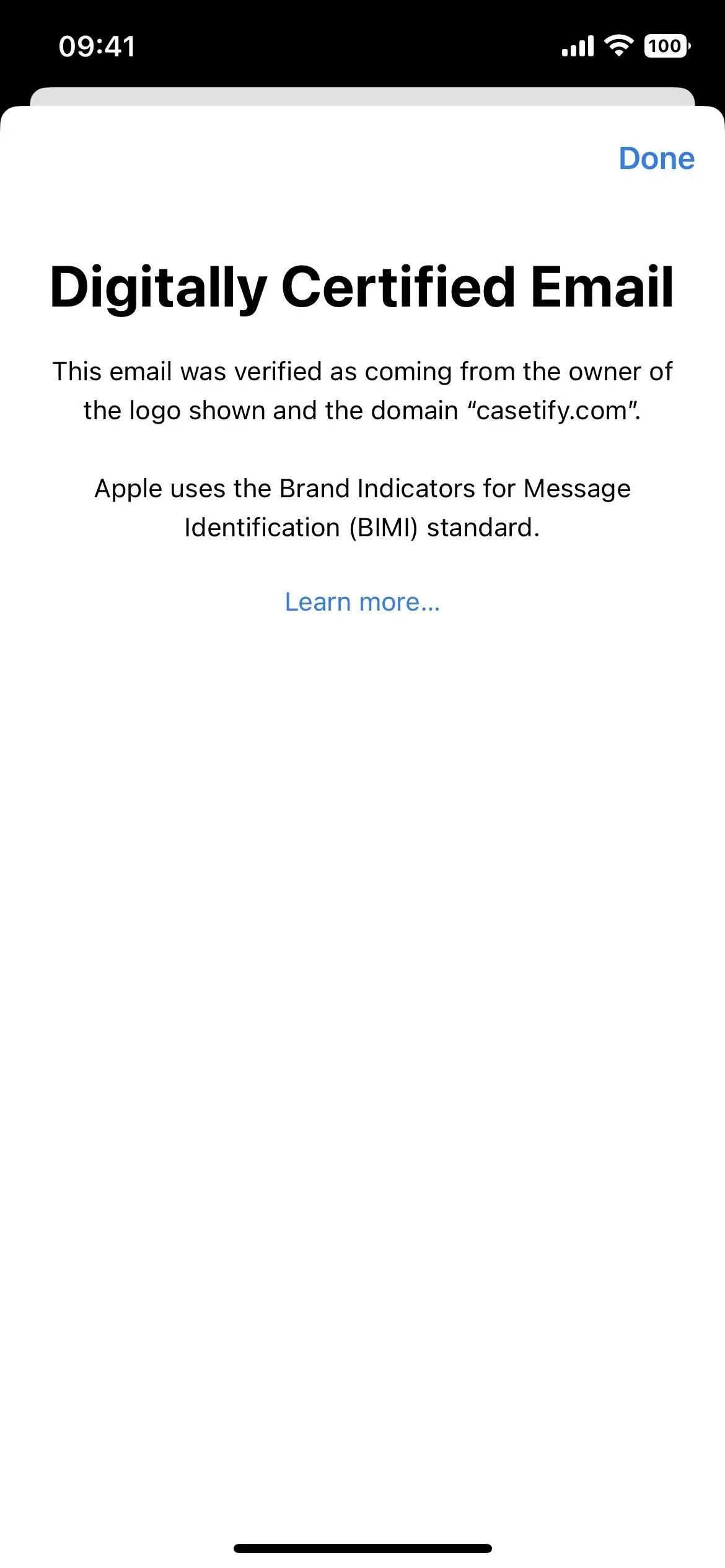
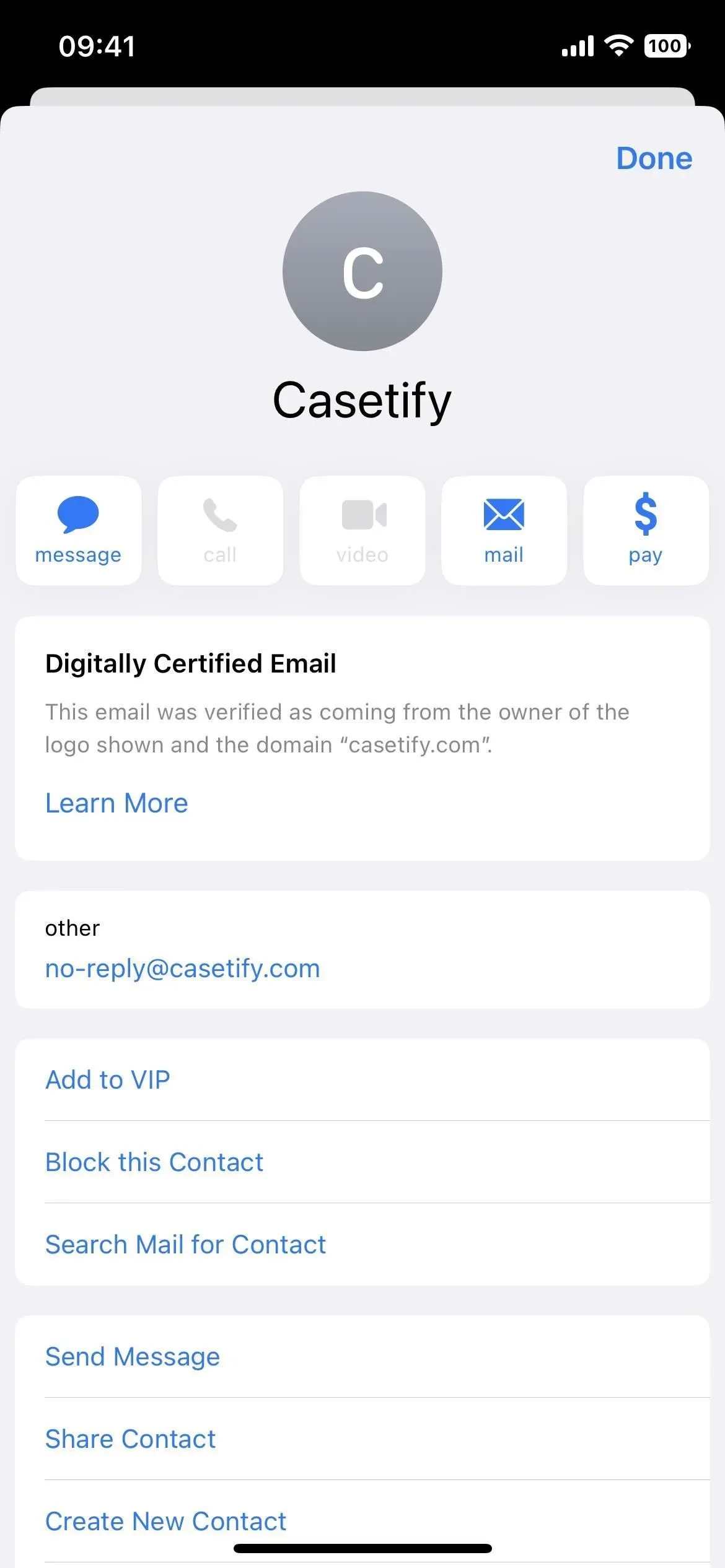
Dessa verifierade e-postmeddelanden hjälper till att säkerställa att e-postmeddelandet verkligen kommer från varumärket och inte är ett nätfiskeförsök av en hackare. Enligt BIMI Groups webbplats , ”För att visa en varumärkeslogotyp måste e-post passera DMARC-autentisering, vilket säkerställer att organisationens domän inte efterliknas.”
DMARC, som står för Domain Based Message Authentication, Reporting and Compliance, är en policy för e-postautentisering och rapporteringsprotokoll. DMARC skyddar mot obehörig användning av domäner genom att förhindra direkt domänimitation i e-post. Det skyddar varumärken genom att se till att deltagande brevlådor endast tar emot e-post som faktiskt skickas av eller på uppdrag av domänen.
Varumärken som fortfarande använder BIMI-logotyper inkluderar Amazon, Ancestry, Casetify, Disney+, HBO Max, Robinhood, TikTok, UPS och Yelp.
13. Mindre menyer för kontaktlogotyper
En liten visuell förändring av snabbmenyn visas när du länge trycker på en kontakts logotyp i rubriken för att starta ett nytt utkast, lägga till det i en befintlig kontakt eller skapa en ny kontakt. Tidigare upptog menyn hela skärmens bredd (vänster skärmbild nedan). Detta liknar nu de flesta andra snabbåtgärdsmenyer du kommer att se i iOS-appar, där det är en mindre ruta som tar upp mindre skärmutrymme (höger skärmdump nedan).
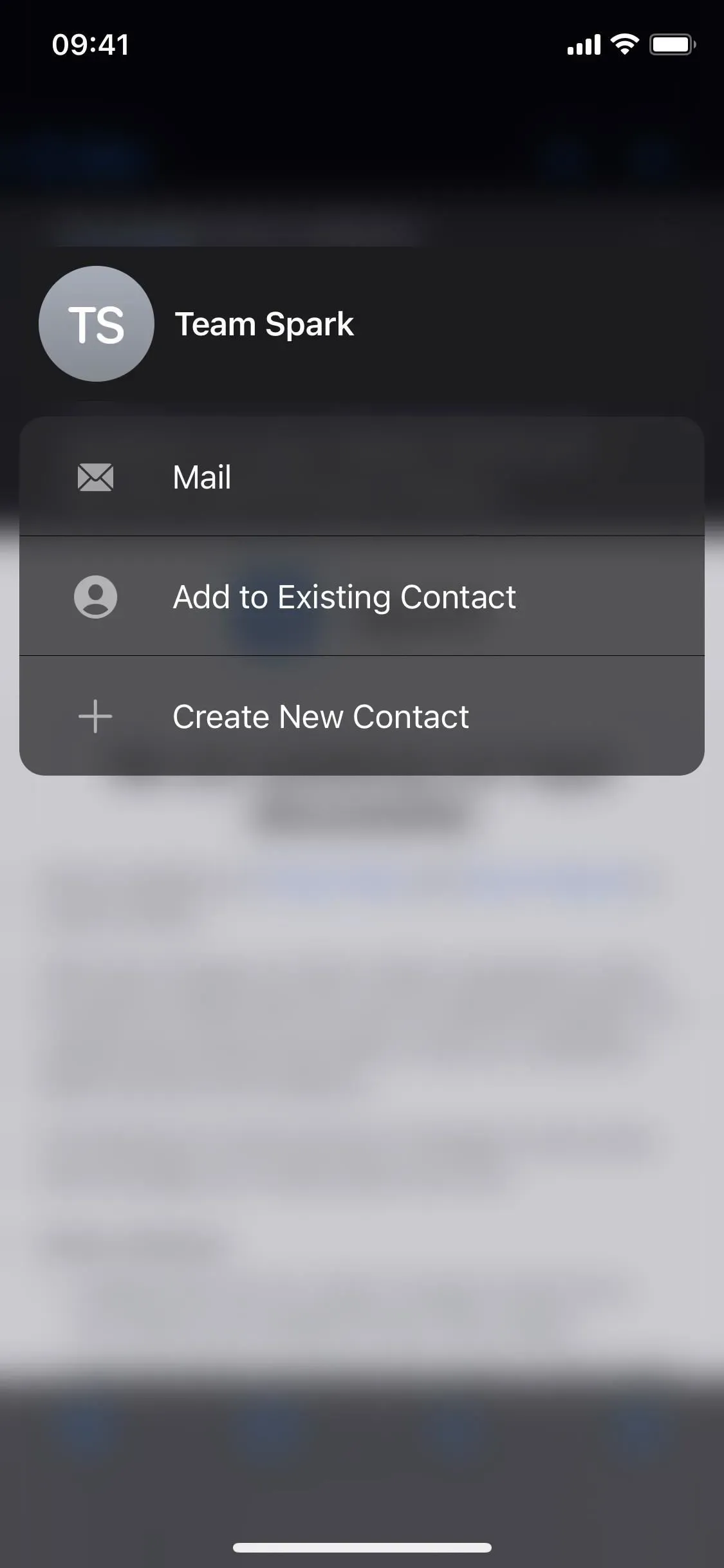
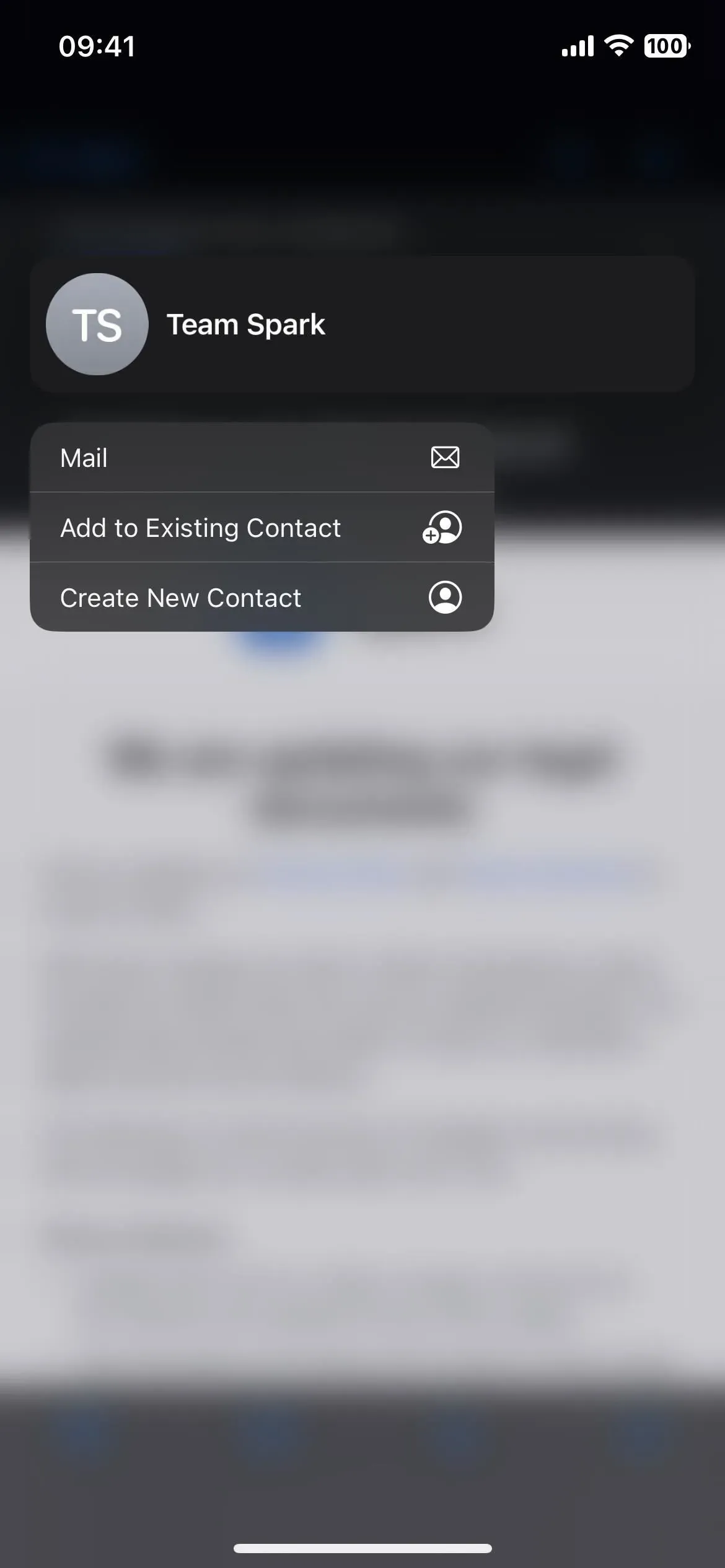



Lämna ett svar